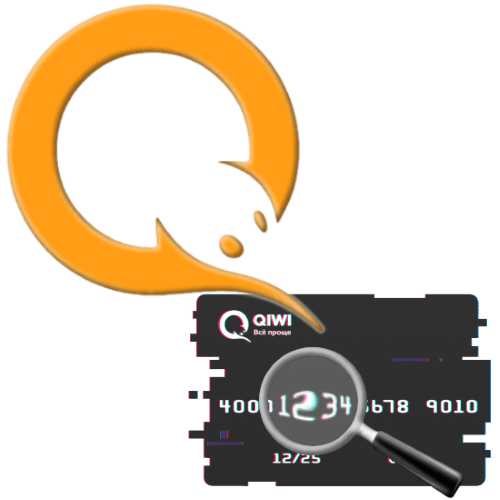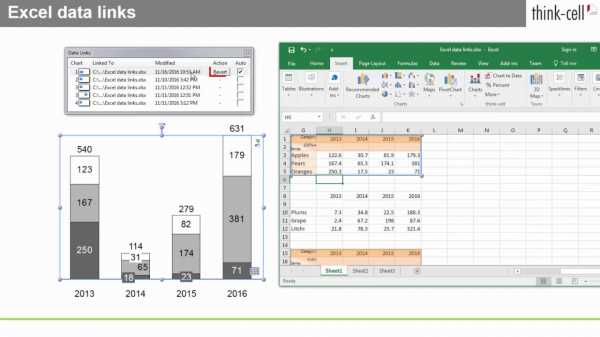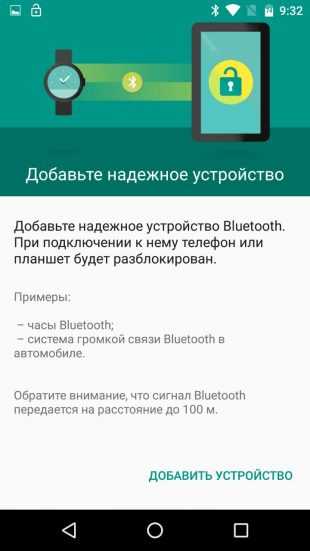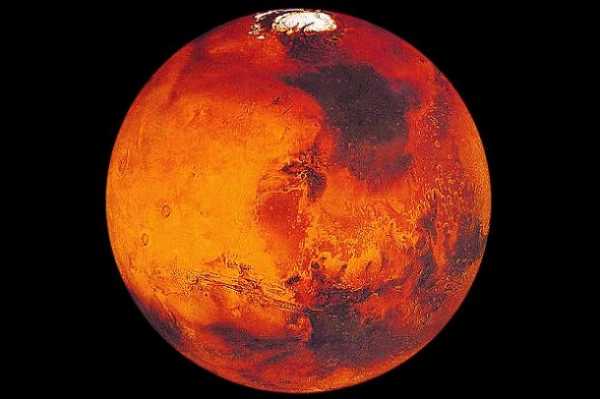Режим пропажи на айфон
Использование режима пропажи в приложении «Найти iPhone» на сайте iCloud.com
Режим пропажи позволяет заблокировать iPhone, iPad, iPod touch, Mac или Apple Watch, чтобы никто не получил доступ к Вашей личной информации. Включить режим пропажи можно в приложении «Найти iPhone» на сайте iCloud.com.
Для использования режима пропажи на устройстве должны быть соблюдены минимальные системные требования, перечисленные в статье Службы поддержки Apple Системные требования для iCloud.
Чтобы войти в приложение «Найти iPhone», перейдите на сайт icloud.com/find.
Что происходит при включении режима пропажи или блокировке потерянного устройства?
На адрес электронной почты, используемый для Вашего Apple ID, будет отправлено подтверждение.
На экран Вашего устройства можно вывести настраиваемое сообщение. Например, можно сообщить, что устройство утеряно, или указать свои контактные данные.
На устройстве не отображаются оповещения и не воспроизводятся сигналы сообщений, уведомлений и будильника. При этом с его помощью по-прежнему можно принимать телефонные вызовы и вызовы FaceTime.
Apple Pay отключается для соответствующих устройств. Карты, настроенные для использования в Apple Pay или добавленные в приложение «Кошелек», блокируются. Кредитные, дебетовые карты и студенческие билеты будут временно заблокированы, даже если устройство не подключено к сети. Транспортные экспресс-карты будут временно заблокированы после перехода устройства в режим онлайн. Разблокируйте устройство и войдите в систему с помощью своего Apple ID, чтобы возобновить использование временно заблокированных карт на Вашем устройстве. См. статью Службы поддержки Apple Изменение и удаление карт, используемых в Apple Pay.
Для iPhone, iPad, iPod touch или Apple Watch на карте отображается текущее местоположение устройства, включая любые изменения местоположения. Если службы геолокации на устройстве выключены, они будут временно включены для определения геопозиции устройства.
Компьютер Mac невозможно обнаружить или стереть данные с него, если он находится вне зоны действия ранее использованных сетей Wi-Fi. Кроме того, невозможно удаленно изменить код-пароль и разблокировать устройство.
Включение режима пропажи или блокировка устройства
В приложении «Найти iPhone» на сайте iCloud.com нажмите «Все устройства» и выберите устройство, которое необходимо перевести в режим пропажи или заблокировать.
Если список «Все устройства» отсутствует, значит, Вы уже выбрали устройство. Нажмите имя текущего устройства в центре панели инструментов, чтобы получить доступ к списку устройств, а затем выберите новое устройство.
Нажмите «Режим пропажи» или «Блокировка».
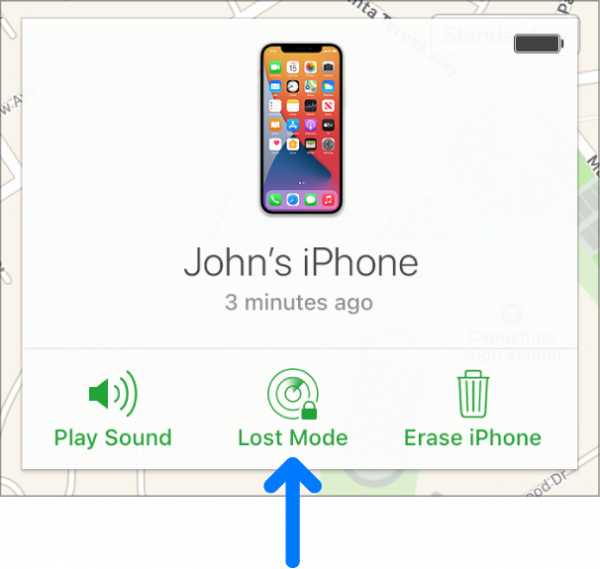
Следуйте инструкциям на экране, принимая во внимание следующее:
Код-пароль: если на Вашем iPhone, iPad, iPod touch или Apple Watch установлен код-пароль, он понадобится для разблокировки устройства. В противном случае появится запрос на создание код-пароля. Если Вы блокируете компьютер Mac, необходимо создать числовой код-пароль, даже если на Вашем Mac уже задан обычный пароль. Этот код-пароль должен отличаться от Вашего пароля, он предназначен для использования только при блокировке компьютера Mac с помощью функции «Найти iPhone».
Семейный доступ: если Вы пытаетесь перевести в режим пропажи устройство iPhone, iPad или iPod touch члена Вашей «Семьи», а на устройстве не настроен код-пароль, на этом компьютере следует ввести пароль Apple ID, заданный владельцем устройства. Если Вы пытаетесь заблокировать компьютер Mac члена Вашей «Семьи», на компьютере следует ввести пароль Apple ID, заданный владельцем компьютера.
Контактные данные: когда появится запрос на ввод номера телефона, введите номер телефона, по которому с Вами можно связаться. Если требуется ввести текст сообщения, можно указать, что устройство было утеряно, и ввести свои контактные данные. Номер телефона и сообщение будут отображены на экране блокировки устройства.
Примечание. Если Вы забыли код-пароль или установили пароль прошивки EFI компьютера Mac до его утери, после чего удаленно заблокировали компьютер, а затем нашли его, Вам может понадобиться обратиться в авторизованный сервисный центр для разблокировки компьютера.
Изменение контактных данных на потерянном устройстве
После того как Вы пометили iPhone, iPad, iPod touch или Apple Watch как утерянные, можно обновить контактные данные.
В приложении «Найти iPhone» на сайте iCloud.com нажмите «Все устройства» и выберите iPhone, iPad, iPod touch или часы Apple Watch, находящиеся в режиме пропажи.
Если список «Все устройства» отсутствует, значит, Вы уже выбрали устройство. Нажмите имя текущего устройства в центре панели инструментов, чтобы получить доступ к списку устройств, а затем выберите новое устройство.
Нажмите «Режим пропажи», измените информацию и нажмите «Готово».
Выключение режима пропажи на iPhone, iPad, iPod touch или Apple Watch
В приложении «Найти iPhone» на сайте iCloud.com нажмите «Все устройства» и выберите устройство, находящееся в режиме пропажи.
Нажмите «Режим пропажи», затем нажмите «Выйти из режима пропажи», а затем еще раз нажмите «Выйти из режима пропажи».
Для выключения режима пропажи можно также ввести код-пароль на устройстве.
Примечание. Если на момент перевода устройства в режим пропажи действие карт (кредитных и дебетовых карт в Apple Pay, студенческих билетов или транспортных экспресс-карт) было приостановлено, после отключения режима пропажи и повторного входа в iCloud Вы снова сможете ими пользоваться.
Восстановление код-пароля и разблокировка компьютера Mac
В приложении «Найти iPhone» на сайте iCloud.com нажмите «Все устройства» и выберите заблокированный компьютер Mac.
Если список «Все устройства» отсутствует, значит, Вы уже выбрали устройство. Нажмите имя текущего устройства в центре панели инструментов, чтобы получить доступ к списку устройств, а затем выберите новое устройство.
Нажмите «Разблокировать», затем подтвердите свою личность с помощью пароля для Apple ID, следуя инструкциям на экране.
После получения код-пароля введите его на компьютере Mac.
Можно также использовать приложение «Локатор» на любом устройстве, где выполнен вход с помощью того же идентификатора Apple ID. См. Используйте приложение «Локатор» для поиска пользователей, устройств и вещей.
Если использование режима пропажи невозможно из-за того, что на утерянном устройстве не была настроена функция «Найти iPhone», см. статью Службы поддержки Apple Действия в случае потери или кражи iPhone, iPad или iPod touch.
Управляемый режим пропажи и удаленное стирание
Управляемый режим пропажи используется для поиска украденных контролируемых устройств. После того как местоположение устройства определено, его можно удаленно заблокировать или стереть.
Управляемый режим пропажи
В случае потери или кражи контролируемого устройства iOS или iPadOS с iOS 9 или новее администратор системы управления мобильными устройствами (MDM) может удаленно включить на устройстве режим пропажи (который называется управляемым режимом пропажи). После включения управляемого режима пропажи производится выход из учетной записи текущего пользователя системы, а устройство становится невозможно разблокировать. На экране отображается настроенное администратором сообщение, например номер телефона, по которому следует позвонить в случае обнаружения устройства. Кроме того, администратор может запросить у устройства его текущее местоположение (даже если Службы геолокации выключены) и при необходимости воспроизвести на нем звуковой сигнал. Единственный способ выйти из управляемого режима пропажи — выключение режима пропажи администратором. Пользователь получает уведомление об этом на экране блокировки или на экране «Домой».
Удаленное стирание
Администратор или пользователь может выполнить удаленное стирание данных с устройств iOS, iPadOS и macOS (мгновенное удаленное стирание доступно, только если на Mac включена функция FileVault). Мгновенное удаленное стирание реализуется путем надежного удаления ключа носителя из стираемого накопителя, в результате чего все данные становятся недоступными. При запуске удаленного стирания через Microsoft Exchange ActiveSync устройство сначала регистрируется на сервере Microsoft Exchange Server, а затем выполняет стирание.
Когда MDM или iCloud отдают команду удаленного стирания, то iPhone, iPad, iPod touch или Mac отправляют подтверждение в MDM и выполняют стирание.
Удаленное стирание невозможно в следующих ситуациях:
в случае регистрации пользователя;
через Microsoft Exchange ActiveSync, если учетная запись установлена с помощью регистрации пользователя;
через Microsoft Exchange ActiveSync, если устройство является контролируемым.
Для стирания данных со своего устройства iOS и iPadOS пользователи также могут использовать приложение «Настройки». Как уже упоминалось, на устройствах iOS и iPadOS можно настроить автоматическое стирание после ряда неудачных попыток ввода код-пароля.
Действия в случае потери или кражи iPhone, iPad или iPod touch
Если вы потеряли свое устройство iPhone, iPad или iPod touch либо считаете, что его могли украсть, воспользуйтесь приложением «Локатор» и защитите свои данные.
Поиск устройства на карте
Обозначение устройства как пропавшего
Обозначив устройство как пропавшее, вы удаленно заблокируете его с помощью код-пароля, что позволит защитить данные на устройстве. При этом на утерянном устройстве также отключится служба Apple Pay. Кроме того, на утерянном устройстве можно отобразить произвольное сообщение со своей контактной информацией.
Обозначьте устройство как пропавшее.
Подача заявления о пропавшем устройстве в местные правоохранительные органы
Подача заявления о краже и потере
Если на утерянный iPhone распространяется действие соглашения AppleCare+ с покрытием кражи и потери, подайте заявление для замены iPhone.
Подайте заявление.
Удаленное стирание данных с устройства
Если вы стерли данные с устройства с установленной iOS 15, iPadOS 15 или более поздней версии, вы все равно можете найти устройство или воспроизвести на нем звук с помощью программы «Локатор». В противном случае вы не сможете найти устройство или воспроизвести звук после стирания данных.
Если на устройство распространяется действие соглашения AppleCare+ с покрытием кражи и потери, не стирайте данные с iPhone, пока ваше заявление не будет одобрено.
Сотрите данные с устройства.
Обращение к оператору сотовой связи
Если у вас пропал iPhone или iPad с поддержкой сотовой связи, сообщите об этом оператору сотовой связи. Попросите оператора заблокировать вашу учетную запись, чтобы предотвратить совершение звонков, отправку текстовых сообщений и передачу данных. Если ваше устройство защищено по программе оператора сотовой связи, подайте соответствующее заявление.
Удаление утерянного устройства из учетной записи
Если на устройство распространяется действие соглашения AppleCare+ с покрытием кражи и потери, не удаляйте iPhone из своей учетной записи, пока ваше заявление не будет одобрено.
Чтобы удалить утерянное устройство из списка доверенных, перейдите на страницу appleid.apple.com.
Соглашение AppleCare+ с покрытием кражи и потери доступно не во всех странах и регионах.
Информация о продуктах, произведенных не компанией Apple, или о независимых веб-сайтах, неподконтрольных и не тестируемых компанией Apple, не носит рекомендательного или одобрительного характера. Компания Apple не несет никакой ответственности за выбор, функциональность и использование веб-сайтов или продукции сторонних производителей. Компания Apple также не несет ответственности за точность или достоверность данных, размещенных на веб-сайтах сторонних производителей. Обратитесь к поставщику за дополнительной информацией.
Дата публикации:
Что такое «Режим пропажи» на iPhone, iPad или Mac?

Если вы когда-нибудь потеряете свой iPhone, iPad, Mac или Apple Watch, вам следует перевести его в «режим потери». Режим пропажи блокирует ваше устройство для защиты вашей личной информации, отслеживает его местоположение и помещает настраиваемое сообщение на экран блокировки.
Когда следует использовать режим пропажи?
Аппле’с Найди мой айфон и инструменты «Найти Mac» позволяют удаленно отслеживать и стирать данные с устройств. Вы даже можете воспроизвести на них звук - это поможет, например, если вы уроните телефон на подушку домашнего дивана.
Функция «Найти iPhone» позволяет удаленно стирать данные с устройств, но впоследствии вы не сможете их отслеживать. Режим пропажи предназначен для случаев, когда вы потеряли устройство, но еще не отказались от его поиска. В режиме пропажи устройство заблокировано, и люди не смогут получить доступ к личной информации. Любой, кто его найдет, увидит на экране сообщение о том, что устройство потеряно, и им следует связаться с вами. И пока он находится в режиме пропажи, вы можете отслеживать его местоположение.
Для iPhone и iPad аккумулятор прослужит немного дольше, что даст вам драгоценное время, чтобы найти устройство, прежде чем аккумулятор разрядится.
На iPhone и iPad есть зашифрованное хранилище, и даже на Mac Apple теперь можно Шифрование FileVault по умолчанию. Это означает, что вор не сможет получить доступ к вашим данным без вашего пароля или пароля. Однако режим пропажи не позволяет вору использовать устройство и просматривать личные данные, которые обычно видны, например уведомления на экране блокировки.
Что делает Lost Mode?
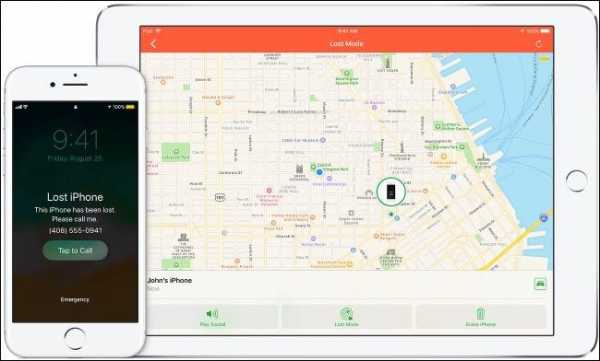
Вот что происходит в режиме пропажи. Во-первых, если на вашем iPhone или iPad есть пароль или PIN-код, этот код потребуется для его разблокировки - Touch ID и Face ID не сработает. Если вы не установили пароль, вам будет предложено установить его немедленно. Если вы переводите Mac в режим пропажи, вам будет предложено создать пароль из четырех-шести цифр. Это специальный код, который требуется для разблокировки вашего Mac и отличается от пароля вашего Mac. Тому, у кого есть устройство, понадобится ваш пароль, чтобы разблокировать и использовать его. Вор не может просто сидеть и угадывать коды доступа снова и снова, так как время ожидания увеличивается, когда они вводят неправильные коды доступа.
Вам также будет предложено ввести собственное сообщение и номер телефона, по которому с вами можно связаться. Он отображается на экране блокировки устройства, поэтому любой, кто его найдет, точно знает, кому принадлежит устройство и как его вернуть. Если кто-то из честных людей получит (или найдет) ваше устройство, он сможет использовать эту информацию для верни это тебе .
В режиме пропажи звуковые сигналы не воспроизводятся, а на экране блокировки не отображаются уведомления. Тревоги тоже не сработают. Это не позволяет никому, у кого есть ваше устройство, видеть какие-либо личные данные в уведомлениях, которые обычно отображаются на экране блокировки. Однако входящие телефонные звонки и вызовы FaceTime по-прежнему будут доступны, поэтому вы всегда можете попробовать позвонить на свой телефон, чтобы найти его, или связаться с тем, у кого он есть.
Режим пропажи также помогает отслеживать ваше устройство. Даже если службы геолокации отключены, перевод устройства в режим пропажи немедленно включает службы геолокации, чтобы вы могли отслеживать местоположение устройства.
Для iPhone и iPad режим пропажи автоматически переводит устройство в Режим низкого энергопотребления , тоже. Это должно увеличить время автономной работы вашего телефона или планшета, а также у вас будет больше времени для удаленного отслеживания, прежде чем батарея разрядится.
Apple Pay также отключается в режиме пропажи. Использование любых карт, связанных с устройством, на этом устройстве приостановлено, и их нельзя использовать для платежей, даже если устройство не в сети. Когда вы вернете свой iPhone или iPad, вы можете разблокировать его с помощью пароля и войти в iCloud, чтобы снова включить Apple Pay.
Что делать, если устройство не в сети?
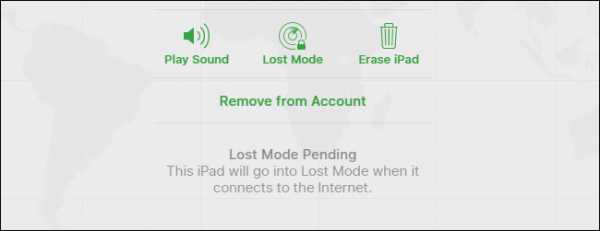
Если ваш iPhone или iPad не в сети, когда вы включаете режим пропажи - либо у него нет соединения для передачи данных по сотовой сети или Wi-Fi, либо, возможно, у него разрядился аккумулятор - режим пропажи будет включен, когда он будет подключен к сети и подключится к сотовые данные или Wi-Fi.
Режим пропажи и функции отслеживания устройств Apple намного лучше работают на iPhone и iPad с подключением к сотовой сети. Обычно они всегда в сети, и поэтому их легче найти. Найти Mac намного сложнее - на самом деле, после включения режима пропажи вы сможете найти потерянный Mac, только если он включен, а не спит и находится в пределах досягаемости сети Wi-Fi, к которой вы ранее подключились к.
На Apple Watch доступные функции отслеживания зависят от вашего подключения. Если у вас есть часы с поддержкой GPS + Cellular, вы можете отслеживать их, используя сотовые данные или надежное соединение Wi-Fi. Большинство часов Apple Watch не поддерживают передачу данных по сотовой сети, поэтому вы можете отслеживать их местоположение, только когда они находятся в зоне действия надежной сети Wi-Fi. В часах Apple Watch первого поколения даже нет GPS, поэтому вы можете отслеживать их, только если они находятся рядом с сопряженным телефоном.
Режим пропажи делает устройство бесполезным
В режиме пропажи ваше устройство становится бесполезным для вора. Это идея. В iPhone и iPad также есть функция под названием «Блокировка активации», которая не позволяет вору стереть данные с вашего устройства и войти в него со своей учетной записью. Блокировка активации отключается только в том случае, если вы стираете данные с устройства, а затем удаляете его из своей учетной записи iCloud в «Найти iPhone». Пока вы не удалите его из своего аккаунта, вор не сможет им воспользоваться. Блокировка активации привязана к серийному номеру устройства.
Когда вы переводите Mac в режим пропажи и активируете PIN-код, этот PIN-код работает так же, как Пароль EFI firmoare - это код низкого уровня, необходимый для загрузки Mac. Вор не может просто стереть Mac и начать заново или даже загрузить другие операционные системы, такие как Windows и Linux.
Нам не известны какие-либо уловки, позволяющие обойти блокировку активации или пароли прошивки EFI. Все, что может сделать вор, - это отнести устройство в Apple Store и предоставить его сервису Apple. Представители Apple не собираются разблокировать украденное устройство, если вор не сможет доказать, что оно принадлежит им, поэтому этого не происходит.
Эти функции призваны сделать украденные устройства менее ценными, в первую очередь уменьшая стимул к их краже.
Как убедиться, что вы можете включить режим пропажи
Режим пропажи можно активировать только в том случае, если вы включили «Найти iPhone» или «Найти Mac» на своем устройстве до его потери. Вероятно, да, поскольку Apple предлагает вам сделать это при настройке iCloud.
На iPhone или iPad перейдите в «Настройки»> «Ваше имя»> «iCloud»> «Найти iPhone» (или «Найти iPad»). Убедитесь, что здесь включена опция «Найти iPhone» (или «Найти iPad»).
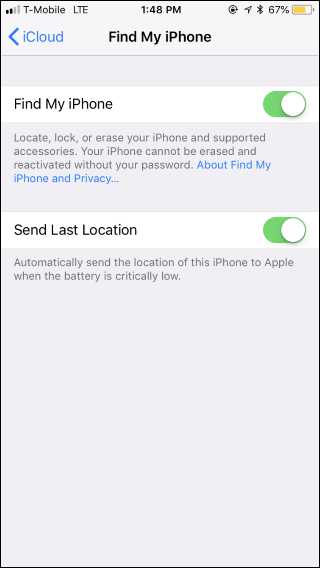
На Mac перейдите в меню Apple> Системные настройки> iCloud. Убедитесь, что здесь включена опция «Найти Mac».
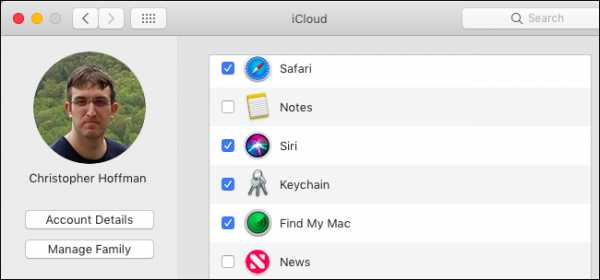
Как включить режим пропажи
Чтобы перевести устройство в режим пропажи, перейдите в Страница "Найди мой iPhone" на iCloud.com или запустить Приложение "Найди мой iPhone" на iPhone или iPad. Несмотря на название, эти инструменты также можно использовать для поиска потерянного Mac или Apple Watch - вы даже можете использовать их, чтобы помочь найди потерянные AirPods .
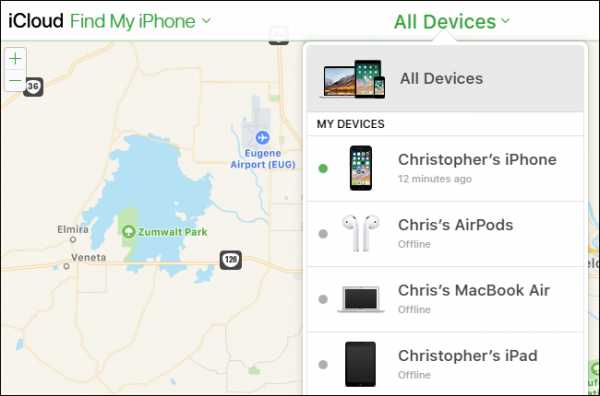
На веб-сайте или в приложении найдите потерянное устройство и выберите его. Нажмите кнопку «Режим пропажи», чтобы перевести выбранное устройство в режим пропажи.
Если устройство в настоящее время находится в автономном режиме, вы можете установить флажок «Уведомлять меня, когда оно будет найдено», и вы получите электронное письмо, когда оно вернется в сеть и Apple определит его местоположение. Если ваше устройство было настроено на отправку последнего известного местоположения, вы увидите здесь его последнее известное местоположение, даже если оно разрядило аккумулятор.
Если ты настроить Apple Family Sharing , вы увидите устройства членов вашей семьи вместе со своими собственными устройствами, но не сможете перевести их в режим пропажи, если не предоставите пароль учетной записи iCloud этого члена семьи.
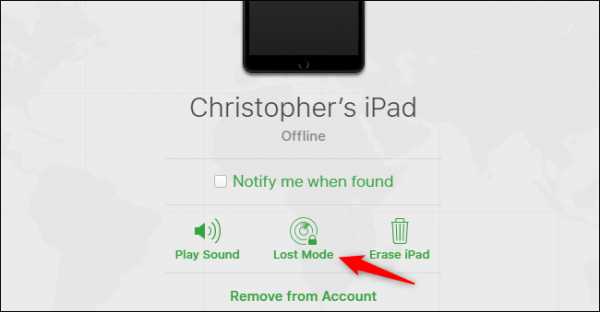
Вам будет предложено ввести сообщение, указать номер телефона и установить пароль.
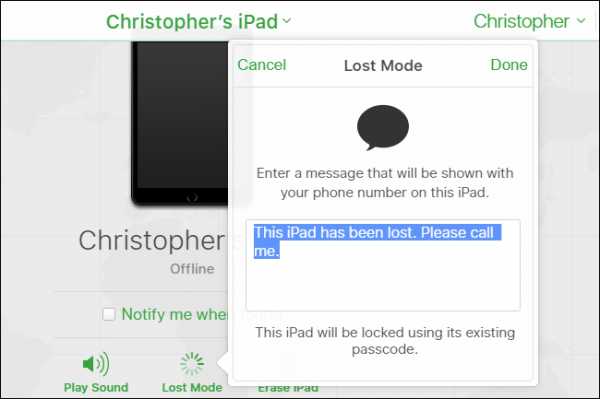
Вот и все - устройство сейчас находится в режиме пропажи или будет переведено в режим пропажи при следующем подключении к сети. Вы также можете использовать веб-сайт или приложение Find My iPhone, чтобы удаленно отслеживать его местоположение.
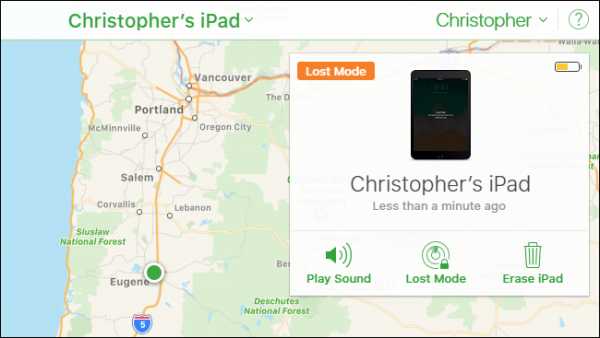
Чтобы вывести устройство из режима пропажи после того, как вы его найдете, просто введите пароль на самом устройстве.
Вы также можете вывести его из режима пропажи в приложении «Найти iPhone» или в интерфейсе «Найти iPhone» на веб-сайте iCloud. Просто выберите устройство и нажмите кнопку «Остановить режим пропажи». Вы также можете изменить номер телефона для сообщения, отображаемого на экране блокировки.
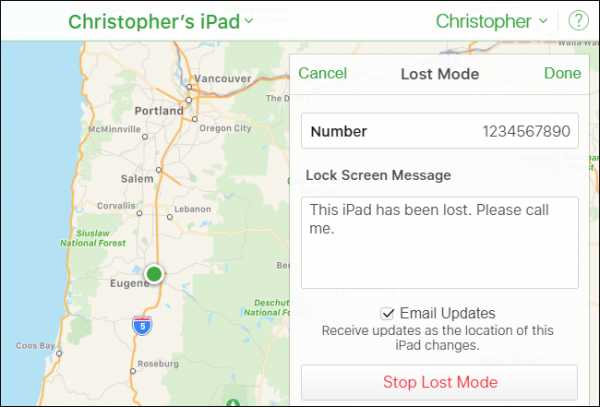
Как и в случае с любой другой онлайн-службой, существует риск возникновения проблем, если злоумышленник получит доступ к вашей учетной записи. Были случаи, когда злоумышленники получали доступ к учетной записи iCloud человека и использовали инструмент «Найти iPhone» для сброса настроек iPhone или Mac этого человека - просто чтобы возиться с ними. Мы рекомендуем используя надежный пароль для iCloud а также включение двухфакторной аутентификации для защиты вашей учетной записи, как и для всех ваших важных учетных записей.
Источник изображения: яблоко
Что делать, если украден iPhone? Как найти его по IMEI или через iCloud и как заблокировать?
Шансы вернуть устройство небольшие, однако они имеются.
Статистика свидетельствует: самым популярным девайсом у карманных воров является «Айфон». Далее будет рассказано о том, что делать в случае его похищения.
Шансы вернуть устройство небольшие, однако они имеются. Вероятность возврата значительно повышается, если в качестве операционной системы на iPhone используется iOS версии от 5.0, а в меню «iCloud», которое находится в настройках, подключен Apple ID и задействована функция «Найти iPhone» (она активизируется с помощью соответствующего переключателя).
С помощью данной функции осуществляется поиск украденного «Айфона» путем определения его геопозиции, а также удаленная блокировка устройства. Однако последнее действие возможно только при условии подключения «Айфона» к интернету (через 3G, GPRS, LTE или Wi-Fi — это непринципиально). Если вы не уверены, что функция «Найти iPhone» включена, это можно проверить.
Не следует удивляться, если она активизирована, но при этом определить в iCloud местоположение устройства не удается. Для этого необходимо выполнение еще нескольких условий:
- Для функции «Найти iPhone» требуется подключение средств геолокации (это осуществляется в режиме «Настройки» — «Конфиденциальность» — «Службы геолокации» — «Системные службы»).
- «Айфон» должен иметь действующее соединение с интернетом.
Также следует учесть, что последняя геопозиция остается доступной лишь в течение первых суток с момента выхода в интернет. Если она не отображается — значит, были выполнены не все необходимые для этого условия.
Порядок действий в случае, когда у вас украли «Айфон»
- Войдите в iCloud и включите режим пропажи.
- Заблокируйте «Айфон» с помощью пароля. Если в настройках девайса включен пароль блокировки, то при задействовании режима пропажи запрос на его ввод отображаться не будет, поскольку устройство уже запаролено.
- Введите контактный телефон.
- Сформулируйте сообщение с просьбой о возврате аппарата, рекомендуется предложить вознаграждение.
- Подайте соответствующее заявление в отделение полиции.
- Найдите IMEI — это уникальный символьный идентификатор мобильного устройства, который обычно состоит из 15 знаков и находится на этикетке со штрихкодом, упаковке девайса или здесь.
После того как «Айфон» подключится к интернету, например с целью активации, будет автоматически включен режим пропажи. При этом произойдет парольная блокировка iPhone, на его экране появится введенное вами ранее информационное сообщение с контактным телефонным номером, по которому злоумышленник сможет связаться с вами для обсуждения условий возврата.
Что делать, если на похищенном аппарате не активирована функция «»Найти iPhone?
Единственный выход — подача соответствующего заявления в правоохранительные органы. При каждом подключении к сети сотовой связи аппарат транслирует свой IMEI. Этот код позволяет не только идентифицировать устройство, но и заблокировать его на уровне мобильного оператора, а также узнать его месторасположение. Однако сведения о нахождении «Айфона» его владельцу никто не даст: они предоставляются только правоохранительным органам.
С технической точки зрения найти аппарат по IMEI несложно. Но в реальности запросы от правоохранительных органов идут к операторам мобильной связи не одну неделю. За этот срок похищенный девайс вполне может быть продан на черном рынке.
Соответственно, если на «Айфоне» функция «Найти iPhone» не включена, а блокировка активации не выполнена, вернуть устройство практически нереально.
Может произойти ситуация, когда на номер, указанный при включении режима пропажи, перезвонят от имени службы технической поддержки (сервисного центра, дилерского представительства и т. п.) и попросят стереть или удалить «Айфон» из iCloud с целью подключения к интернету, что позволит установить местоположение аппарата. Знайте — это распространенная уловка мошенников. Соответственно, ни стирать, ни удалять устройство из iCloud нельзя.
В подобных ситуациях следует понимать, что на номер, который вы указали при инициализации режима пропажи, может позвонить лишь человек, держащий в руках заблокированный аппарат и читающий ваше сообщение на экране девайса. Чаще всего это или злоумышленник, или тот, кто купил краденый iPhone. В любом случае он не может являться специалистом техподдержки, сервисного центра или иметь иное отношение к компании Apple, следовательно — возвращать аппарат законному владельцу никто не планирует.
Похищенный «Айфон» есть в iCloud, но находится в «оффлайне». Что делать?
Данная ситуация означает, что девайс не подключен к интернету. Задействовать режим пропажи и отправить сообщение с контактным номером не представляется возможным. Это реально сделать лишь после того, как «Айфон» подключится к интернету. Соответственно, остается лишь ждать сообщения об активации режима пропажи, которое придет на электронную почту, указанную при регистрации Apple ID.
Время ожидания зависит от специфики ситуации. При наличии парольной блокировки для сброса пароля нужно перепрошить устройство и выйти в интернет для его активации. Сразу после подключения «Айфона» к сети автоматически включится режим пропажи. Аппарат будет заблокирован, на его экране отобразится ваше сообщение с контактным телефонным номером.
Если в настройках девайса пароль блокировки не был включен, а режим пропажи не активировался (iPhone в «оффлайне»), похититель сможет пользоваться устройством, однако у него не получится отключить функцию «Найти iPhone» и восстановить «Айфон» в iTunes. Он не сможет также обнулить настройки и зарегистрировать свой Apple ID. Аппарат по-прежнему будет полностью заблокирован с помощью механизма блокировки активации.
Помните, что похищенный iPhone ни в коем случае нельзя удалять из iCloud, а также стирать его даже если он находится в «оффлайне». В какой-то момент аппарат всё равно будет подключен к интернету с целью активации, о чем вы получите соответствующее сообщение по электронной почте. Если «Айфон» стерт или удален из iCloud — вернуть его или восстановить над ним контроль будет невозможно.
В случае похищения iPhone, Mac или iPad не стоит паниковать: предусмотрено несколько способов для того, чтобы помочь вам получить устройство обратно. Но для этого потребуется время. Прежде всего, активируйте режим пропажи и парольную блокировку (если она не была ранее включена в настройках), введите сообщение с просьбой о возврате и контактным номером телефона.
Далее обратитесь в полицию, представив доказательства законности обладания устройством (чек о покупке, упаковка и пр.). Если работник полиции попросит выключить режим пропажи — выполните просьбу, но ни в коем случае не удаляйте аппарат из iCloud. Далее нужно ожидать: либо правоохранительные органы найдут и вернут «Айфон», либо он будет подключен к интернету для последующей активации, и вы получите на e-mail письмо соответствующего содержания, после чего сможете узнать местонахождение устройства.
«Найти iPhone»: как включить, отключить функцию, искать потерянный iPhone или iPad
С момента начала работы сервиса компании Apple «Найти iPhone» число краж яблочных мобильных устройств значительно сократилось. Все дело в том, что отыскать украденный iPhone, iPad или Mac стало очень просто, а сам девайс, заблокированный владельцем, становился в руках злоумышленников просто набором запчастей и не более.Что же такое «Найти iPhone» и как с помощью данной функции защитить своё iOS-устройство от кражи?
Содержание инструкции
Что такое «Найти iPhone»
«Найти iPhone» или Find My iPhone — это официальный сервис компании Apple, предлагающий ряд возможностей для защиты устройств компании от потери и краж. В настоящем работать с сервисом можно через одноименное мобильное приложения и веб-службу iCloud.В случае кражи или потери iPhone, iPad благодаря функции «Найти iPhone» стало возможным:
- определить геопозицию устройства на карте;
- воспроизвести звуковой сигнал, помогающий отыскать смартфон или планшет, если тот находится где-то неподалеку;
- активировать режим пропажи, блокирующий iPhone, iPad;
- удаленно стереть всю информацию с похищенного девайса.
Как включить функцию «Найти iPhone»
Для того, чтобы начать пользоваться функцией «Найти iPhone» необходимо предварительно включить её в настройках вашего устройства.Активируется «Найти iPhone» в настройках iOS-устройства. Откройте настройки, перейдите в iCloud > «Найти iPhone» (или «Найти iPad») и перетяните ползунок в положение «on». В этом же подразделе можно включить/отключить автоматическую отправку последней геопозиции вашего девайса в Apple всякий раз, когда заряд аккумулятора критически низок.
Одновременно с включением функции «Найти iPhone» к защите мобильного устройства от злоумышленников приступает блокировка активации.
Блокировка активации iPhone
Блокировка активации или Activation Lock — пришедшая вместе с iOS 7 новая возможность повышающая безопасность данных iPhone или iPad. Блокировка активации включается автоматически при активации функции «Найти iPhone», закрепляя Apple ID за используемыми iOS-девайсами. После этого без введения пароля от Apple ID станут невозможными следующие действия:- отключение функции «Найти iPhone» на устройстве;
- удаление данных с устройства;
- повторная активация и использование устройства.
Как отключить «Найти iPhone»
Выключение «Найти iPhone» необходимо при передаче устройства новому владельцу и для сервисного обслуживания iPhone или iPad.Отключить функцию «Найти iPhone» можно несколькими способами:
- в настройках iPhone или iPad;
- дистанционно, через сервис iCloud;
- удалив учетную запись iCloud с устройства в настройках или стерев контент и настройки iPhone, iPad.
Помимо прямого отключения функции через настройки, деактивировать «Найти iPhone» можно путем удаления учетной записи iCloud или же удалением контента и настроек iPhone, iPad, для чего нужно перейти в «Настройки» > «Основные» > «Сброс» > «Стереть контент и настройки». И в том и другом случае также будет необходимо ввести пароль от идентификатора Apple ID.
Дистанционное отключение «Найти iPhone» возможно посредством сервиса iCloud и подробно описано здесь «Как отключить функцию "Найти iPhone"»Как найти iPhone с компьютера через iCloud
Найти iPhone через iCloud можно с любого компьютера или мобильного устройства через браузер. Для этого необходимо перейти на страничку icloud.com и указать ваш Apple ID, пароль.Далее заходим в приложение «Найти iPhone». Здесь может потребоваться еще раз ввести пароль от Apple ID.
В меню «Мои устройства» отображаются все ваши устройства на которых была активирована одна и та же учетная запись iCloud.
Для получения информации о текущей геопозиции интересующего вас девайса, а также доступа к панели управления необходимо просто выбрать его в меню «Мои устройства».
Приложение «Найти iPhone»
Использовать все предоставленные «Найти iPhone» возможности, вроде отслеживания геопозиции девайса или блокировки в случае кражи, можно как посредством сервиса iCloud, так и с помощью универсального мобильного приложения «Найти iPhone». Программа «Найти iPhone» бесплатно доступна для загрузки в App Store.После установки просто запустите приложение и войдите в систему указав Apple ID и пароль к нему. Выполнив аутентификацию вы всегда в силах отслеживать местоположение iPhone, iPad или Mac на карте, при условии, что на всех перечисленных устройствах активированная одна и та же учетная запись iCloud.
Как найти потерянный или украденный iPhone
Если функция «Найти iPhone» была активированная на вашем iPhone, iPad, iPod touch или Mac, то сразу после обнаружения пропажи следует как можно скорее включить «Режим пропажи» через iCloud или мобильное приложение «Найти iPhone».Активация данного режима заблокирует ваш смартфон, планшет или компьютер и потребует для возобновления работы с устройством ввести пароль блокировки.
Если девайс ранее был защищен паролем блокировки, то при активации режима пропажи в качестве пароля будет задействована уже знакомая владельцу комбинация цифр. В противном случае необходимо будет придумать новый пароль.
Далее владельцу утерянного устройства будет предложено указать номер телефона для связи, а затем ввести текст сообщения, который высветится на экране заблокированного iPhone или iPad.
Стоит отметить, что если утерянное устройство не подключено к интернету, то все ваши команды, посылаемые через приложение «Найти iPhone» или iCloud будут исполнены лишь после того, как устройство появится в Сети.
Если вы не нашли ответа на свой вопрос или у вас что-то не получилось, а в комментаряих ниже нет подходящего решения, задайте вопрос через нашу форму помощи. Это быстро, просто, удобно и не требует регистрации. Ответы на свой и другие вопросы вы найдете в данном разделе.
К слову, следите за новостями app-s.ru через нашу группу Вконтакте или в Telegram. У нас чертовски интересная лента новостей.
Порядок вывода комментариев: По умолчаниюСначала новыеСначала старые
что делать в случае пропажи iOS-устройства. Включаем режим пропажи
Сервис , предназначенный для поиска потерянных/украденных iPhone, iPad, iPod Touch и даже компьютеров Mac. Однако, в ситуации когда Ваш любимый гаджет теряется многие пользователи просто начинают паниковать и не знают с чего начать поиск устройства или удаленно стереть с него данные, пока они не попали в чужие руки.
Вконтакте
В этой статье мы постараемся доходчиво расписать алгоритм действий в случае пропажи iOS-устройства.
Прежде всего стоит заранее подумать о безопасности своего телефона или планшета и активировать на нем функцию . Сделать это можно очень просто: перейдите в Настройки —> iCloud —> Включите Найти iPhone .
В случае пропажи iOS-устройства запустите программу на любом другом iOS-устройстве (скачать Найти iPhone для iPhone, iPad или iPod Touch) или перейдите на сайт iCloud.com и выберите эту программу из списка доступных. При запуске программы или переходе на сайт iCloud.com от Вас потребуют ввести и пароль, которые использовались для настройки iCloud и, соответственно, на потерянном устройстве.
После запуска программы, в разделе Мои устройства Вы увидите список устройств, связанных с Вашим Apple ID. Если нужное Вам устройство подключено к сети, то Вы сможете увидеть его геопозицию на карте и оставшийся заряд аккумулятора, рядом с именем устройства будет отображаться иконка в виде автомобиля — она служит для построения маршрута к местонахождению iOS-устройства.
Для кажого устройства Вам на выбор будут предоставлены три опции:
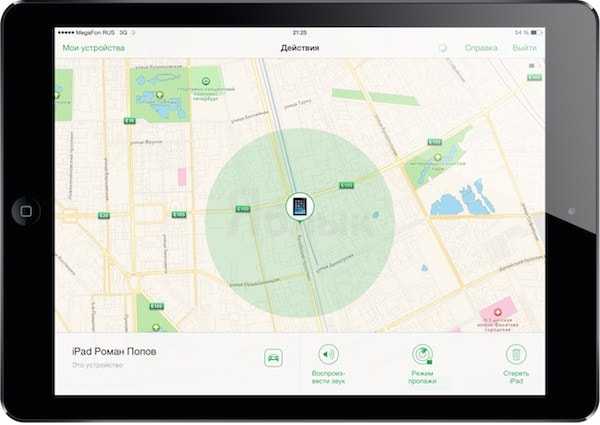
Воспроизвести звук — при нажатиии на иконку происходит воспроизведение звукового сигнала на устройстве, даже если оно находится в режиме «без звука».
Режим пропажи — основной режим для потерянного устройства:
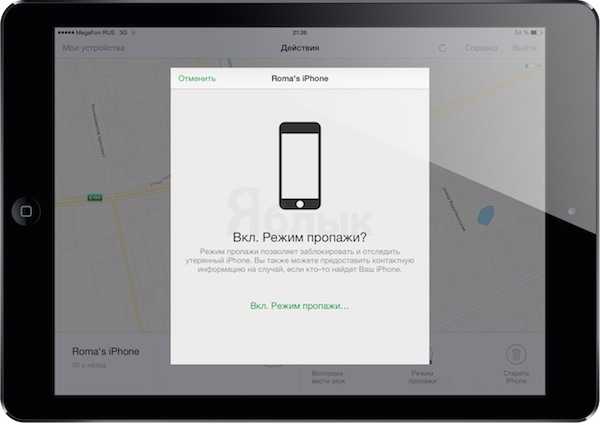
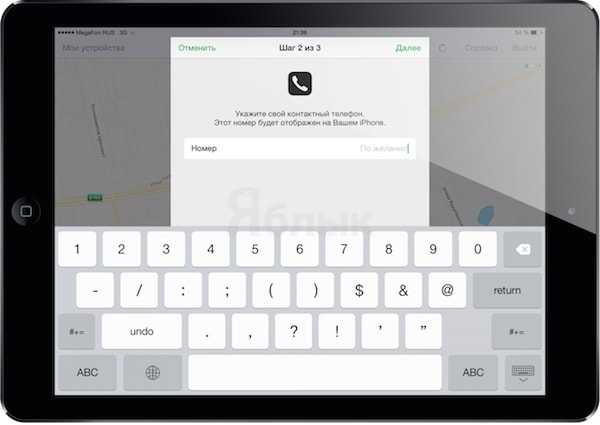
 Стоит отметить, что благодаря новой функции iOS 7 — , Ваше сообщение и номер телефона будет показано на экране устройства даже .
Стоит отметить, что благодаря новой функции iOS 7 — , Ваше сообщение и номер телефона будет показано на экране устройства даже .
Стереть iPhone/iPad — опция которая полностью удалит данные с Вашего устройства и произведет сброс всех настроек. После удаления данных устройство больше не будет отображаться на карте в программе Найти iPhone, однако, и похититель не сможет им воспользоваться, так как после стирания или при перепрошивке устройство будет по-прежнему требовать Apple ID и пароль.
Все эти опции, кстати, можно активировать и при отсутствии интернет-соединения на потерянном устройстве. Они вступят в силу сразу же после подключения к сети Интернет.
Apple-планшеты вот уже не первый год возглавляют топ самых часто воруемых «таблеток», и это объяснимо. iPad стоят не дешево и очень популярны, это значит, что мошеннику не трудно найти клиента на краденный девайс и выручить за него неплохие деньги.
К сожалению, фанатам i-техники зачастую даже за радость приобрести гаджет в хорошем состоянии с заветным «яблочком» на борту и со значительной скидкой по сравнению с магазинной ценой, а потому они даже не задумываются о том, что устройство может быть краденным, ну или задумываются, но не сильно пекутся о жертве.
Чтобы хоть немного снизить число случаев краж своей продукции, Apple придумала специальную опцию «Найти iPad» (аналогичная есть на i-смартфонах, только называется она «Найти iPhone», а также на айподах — именуется, разумеется, «Найти iPod»), с помощью которой можно заблокировать украденный девайс и сделать его таким образом совершенно бесполезным для мошенника.
Управлять опцией «Найти iPad» очень просто, для ее включения пользователю необходимо:
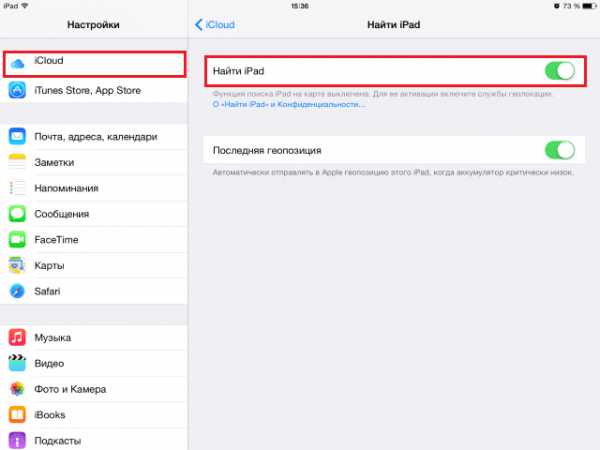
Для отключения опции — выключите ползунок «Найти iPad», при этом, опять же, необходимо будет указать пароль к уникальному идентификатору Apple ID.
Возможности «Найти iPad»
Опция «Найти iPad» доступна всем мобильным i-девайсам, работающим на iOS 5.0 и выше. Основная функция данной опции — «Режим пропажи», ее пользователь может активировать, когда полагает, что планшет украден. В момент активации iPad блокируется, и укравший уже ничего не может с ним сделать, разве что смотреть на экран устройства, на котором будет значится сообщение от владельца — например, «Этот iPad был потерян. Чтобы вернуть его позвоните на номер 8-ХХХ-ХХХ-ХХ-ХХ».
Как заблокировать iPad с помощью режима пропажи? Весьма просто! Чтобы активировать его вам потребуется только ПК с доступом в сеть:
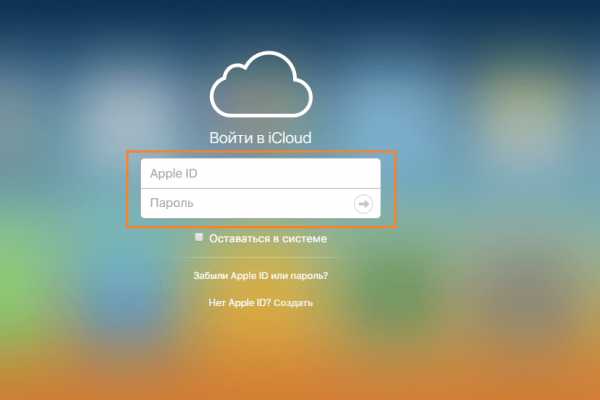
Все! Как только вы нажмете «Готово» в последнем окне, «Режим пропажи» будет активирован, при этом на электронную почту, которая была указана при регистрации Apple ID, отправится сообщение об активации данного режима.
Еще одна интересная возможность опции «Найти iPad» — «Воспроизвести звук», она активируется в том же личном кабинете iCloud, «кнопка» для ее включения находится слева от «кнопки» активации режима пропажи. Эта возможность отлично понравится людям рассеянным, которые постоянно забывают, где оставили планшет. При активации «Воспроизвести звук», iPad начнет издавать весьма громкий пронзительный звук и отыскать его не составит труда.
Как отключить «Режим пропажи»?
Допустим вам повезло и девайс вернули, тогда встает вопрос — как отключить режим пропажи и сделать девайс разблокированным. Если вы не забыли указанный при активации режима код, никаких проблем не возникнет. Вы можете использовать для отключения как сайт iCloud.com, так и сам планшет.
Чтобы выйти из режима пропажи через сайт «облака»:
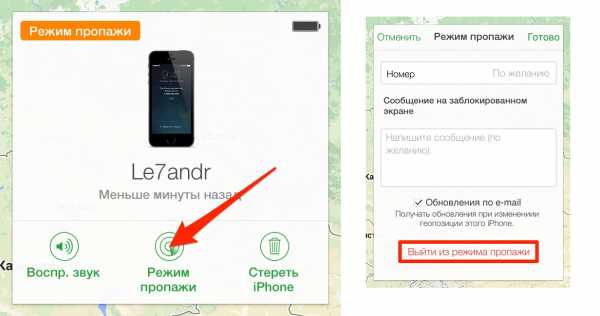
Сделать режим пропажи отключенным с самого планшета куда удобнее — нужно всего лишь ввести код-пароль.
Что делать, если мошенники заблокировали планшет с помощью «Найти iPad»?
Опция «Найти iPad», бесспорно, очень удобная и, надо сказать, что с ее появлением число краж Apple-техники сократилось, однако на почве данной возможности расцвел новый вид мошенничества.
Как мошенники активируют режим пропажи?
Злоумышленники хитрым образом узнают параметры Apple ID жертвы, заходят в учетную запись iCloud, активируют режим пропажи и пользователь вдруг обнаруживает свой iPad заблокированным. А на экране планшета значится сообщение мошенника в стиле — «Хочешь разблокировать девайс? Звони, договоримся» и его контакты.
Первая реакция — паника, вторая — а что, может и, правда, позвонить и заплатить, ведь планшет дорогой, да и данные в нем важные… Однако сотрудничество со злоумышленником — это дело рисковое, ведь гарантии, что после того, как вы заплатите, iPad будет разблокирован, нет — все-таки честных мошенников не существует.
Отключение режима пропажи, активированного мошенниками: подводные камни
Спрашиваете, есть ли другой выход? Отвечаем — есть! Заключается он в сбросе iPad в режиме восстановления через iTunes. Однако, учтите, когда через iTunes восстанавливается i-девайс в режиме пропажи на нем включается, так называемая блокировка активации.
То есть, когда iTunes завершит восстановление, режим пропажи отключится, но вместо него включится блокировка активации.
Чтобы отключить эту блокировку, нужно будет при начальной настройке iPad (меню начальной настройки автоматически появится на экране девайса после восстановления) указать пароль к Apple ID, и вот уже после его ввода можно вновь полноценно владеть планшетом.
Скажете, зачем такие сложности? Это не сложности, а качественная защита, ведь если бы с помощью iTunes можно было сбросить режим пропажи без последствий вроде блокировки активации, вору бы ничего не стоило провернуть его, а вот защита с помощью Apple ID делает такой трюк невозможным (если, конечно, вам не попадется очень крутой вор, который сможет и девайс украсть, и Apple ID взломать).
И еще одно отступление — перед тем, как запустить процедуру восстановления убедитесь в том, что ваш пароль к Apple ID прежний. Ведь не исключена ситуация, что злоумышленники взломали вашу почту, которая была указана при его регистрации и изменили пароль.
Попробуйте зайти в учетную запись iCloud.сom, если получилось, значит, пароль прежний. Однако все равно на всякий случай его нужно сменить, но прежде чем модифицировать код доступа к Apple ID, измените сначала пароль к почте, указанный при его регистрации — лишняя страховка еще никому не мешала.
Отключение режима пропажи, активированного мошенниками: инструкция к действию
Итак, вот по какой схеме нужно действовать, если мошенники заблокировали iPad:
Кстати! Режим восстановления iTunes поможет не только в том, что случае, когда мошенники заблокировали ваш Apple iPad, и вы не знаете, что делать. Этот способ также является отличным ответом на вопрос, как разблокировать айпад, если забыл установленный пароль при активации режима пропажи. Такое случается — девайс украли, пользователь включил режим пропажи, прошло время, планшет никто не вернул, а потом вдруг он все-таки нашелся, а пользователь уже и не помнит установленный код.
Последствия восстановления iPad через iTunes
Вы, конечно, понимаете, что при таком «жестком» восстановлении с помощью iTunes все данные с планшета будут удалены, однако если вы храните на нем действительно важную информацию, вы, конечно, прежде создавали резервные копии и при той же начальной настройке у вас будет возможность — восстановить iPad как новый или выполнить восстановление данных из копии iCloud/iTunes.
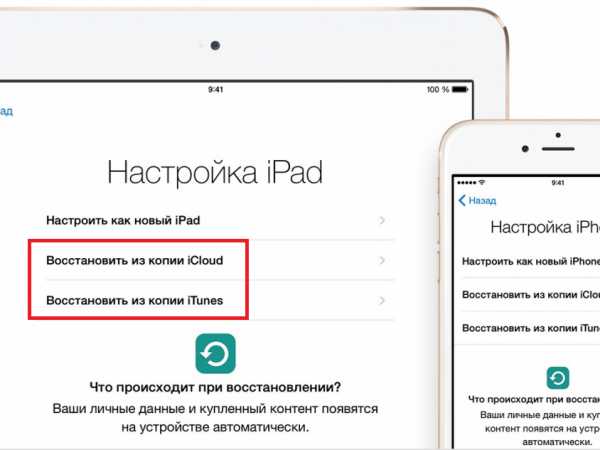
Почему не надо подбирать код перебором
Многие пользователи, которые вопросом создания бэкапа вовремя не озаботились, не желая терять все данные после второго шага вышеуказанной инструкции заходят в iCloud.com, отключают режим пропажи, а далее пытаются перебором подобрать код разблокировки, указанный злоумышленником. Мы подобное делать не советуем. После 6-й неудачной попытки планшет заблокируется на минуту, после следующей неудачной — на еще большее время, после 10 ошибок, он будет заблокирован вовсе. Начать перебор снова можно будет только сбросив счетчик пароля через iTunes, что займет не мало времени. После вы сможете сделать еще 10 попыток, далее опять придется сбрасывать счетчик.
Мера предосторожности, которая сэкономит кучу времени и ценные данные
И в конце — любопытный факт — описанный тип мошенничества с активацией режима пропажи совершенно не страшен тем, кто установил код разблокировки экрана. Помните, в инструкции для включения режима мы писали, что если вы используете данный код, он будет автоматически указан в качестве шифра выключения режима пропажи? Таким образом получается, что мошеннику не будет предложено ввести новый код, и ситуация выйдет весьма забавная — злоумышленник, конечно, заблокирует ваш гаджет, но только прекрасно известным вам паролем.
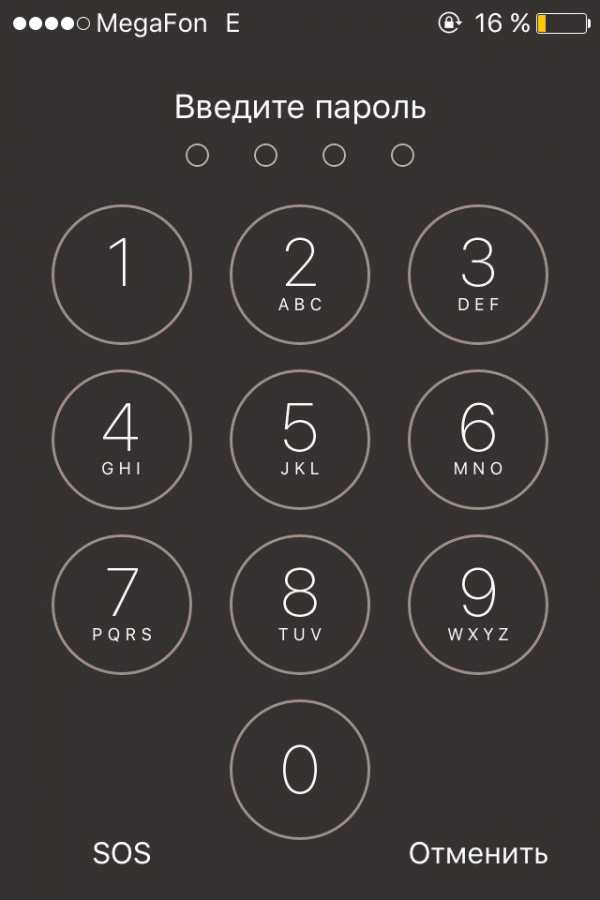
Подытожим
Опция «Найти iPad» отлично оберегает планшет от посягательств на него «мобильных» воров, однако приманивает другую категорию мошенников. Впрочем, пользователи, использующие код разблокировки экрана, надежно от него застрахованы. Хотя, даже если вы не используете такой пароль, у вас все равно есть возможность отключить режим пропажи, включенный злоумышленниками, если доступ к Apple ID и к почте, используемой для его смены, сохранился. Ну и на крайний случай — всегда есть радушная служба поддержки «яблочного» гиганта — главное, чтобы имелась коробка и чек, которые докажут, что девайс принадлежит именно вам.
В последнее время мы стали все чаще получать от наших читателей и друзей письма и сообщения о новой напасти, которая настигла пользователей устройств Apple. В какой-то момент владелец iPhone, iPad или Mac получает письмо о том, что в его учетную запись iCloud был осуществлен вход с незнакомого устройства, а после этого гаджет оказывается заблокированным из-за включенного режима пропажи.
При этом на экране устройства высвечивается электронный адрес, куда необходимо написать, чтобы получить пароль для разблокировки. Мы изучили этот вопрос и нашли обсуждение на форуме поддержки Apple, первое сообщение в котором датируется еще июлем этого года.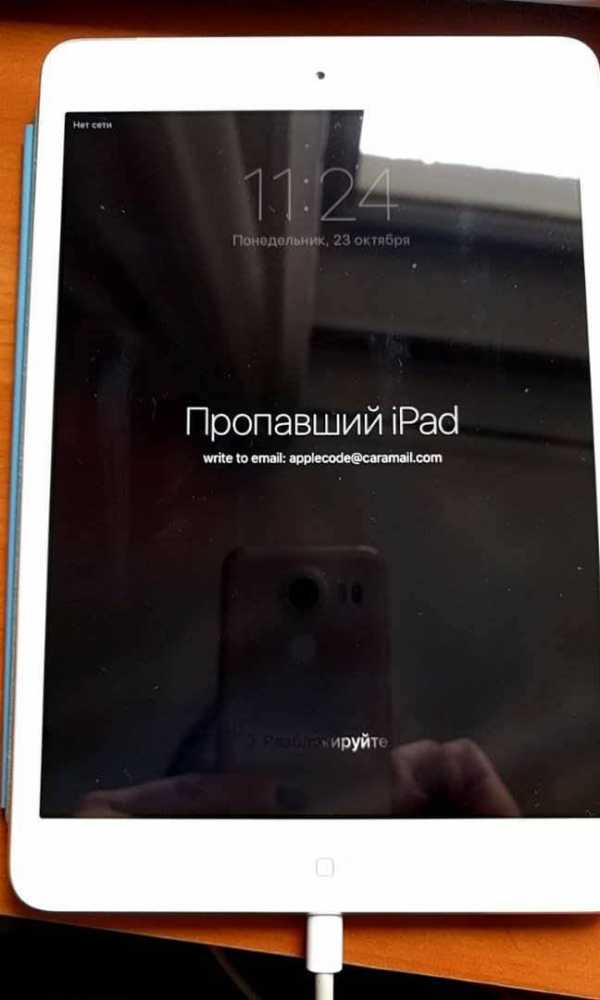
Последнее сообщение было написано 17 октября, и в нем также рассказывается о том, что пользователь стал жертвой мошенников, и что делать, совершенно непонятно. Судя по череде писем, которые получают владельцы устройств, сначала некто заходит под их паролем в браузерную версию iCloud, затем включает на устройстве режим пропажи, после чего приходит еще одно письмо, в котором сообщается о местоположении «пропавшего» гаджета.
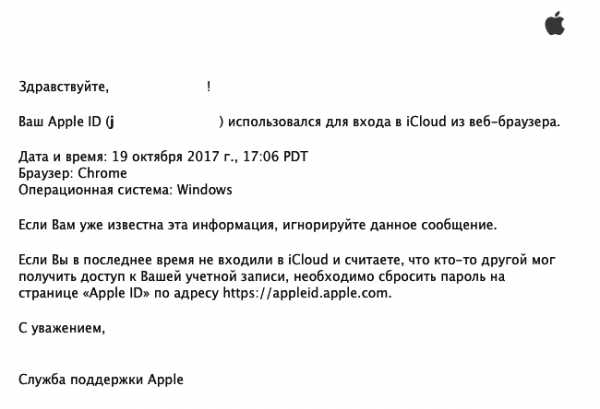
Изучив переписку в форуме поддержки, мы узнали, что от проблемы не спасает даже двухфакторная авторизация: злоумышленник все равно как-то находит способ зайти на iCloud.com и сделать свое грязное дело. В пресс-службе Apple нам сообщили, что недавно компания обновила инструкцию по возвращению под свой контроль «угнанных» устройств, и если вы пострадали от этой проблемы, советуем попробовать выполнить все, что описывается .
Между тем некоторым пользователям, которые обратились в службу поддержки Apple, рассказали, что в скором времени компания разблокирует гаджеты, которые попали в режим пропажи без санкции владельца. Однако когда и каким образом это должно будет произойти, никто не говорит.
Если вы тоже столкнулись с такой проблемой, будем благодарны вашим комментариям. Пожалуйста, расскажите о том, какое у вас устройство, каковы были симптомы проблемы и как вам удалось (если вообще удалось) ее решить.
ОБНОВЛЕНО: Основываясь на успешном опыте возвращения контроля над устройством, рассказываем, как можно решить эту проблему без необходимости платить выкуп или отправляться в сервисный центр. Для начала вам нужно зайти на iCloud.com, выполнить вход в свою учетную запись и перейти к разделу «Настройки».
Здесь вы находите в списке свое устройство и кликаете по нему, после чего рядом появится значок крестика. Нажимаете его — и гаджет будет отвязан от вашего Apple ID.
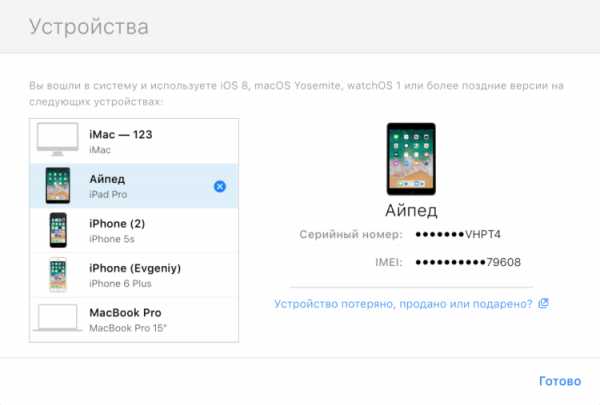
Затем подключаем устройство к компьютеру, запускаем iTunes и, зажимая кнопку блокировки экрана и кнопку «Домой» в течение восьми секунд, вводим свой гаджет в режим DFU. После этого просто восстанавливаем систему из последней сохраненной резервной копии. После этого ваш iPhone или iPad должен будет вернуться к нормальной работе.
В последнее время нередки стали разговоры и упоминания о мошенничестве заключающемся в вымогании денег за разблокировку заблокированного iPhone. Жертвы злоумышленников, чей яблочный смартфон был «взломан», не всегда понимаю как это произошло и что теперь делать: обращаться в полицию, писать в техподдержку Apple или отсылать запрашиваемую сумму на указанный счет, не имея каких-либо гарантий и рискуя потерять деньги. К тому же непонимание причинно-следственной связи порождает тревогу у пользователей мобильных девайсов, беспокойство за безопасность личной информации. Поэтому предлагаю разобраться в данном вопросе.
Как происходит «взлом» iPhone
В действительности так называемый «взлом» мобильный устройств под управлением iOS - это активация злоумышленниками «Режима пропажи» в приложении . Несложно догадаться по какой схеме работают мошенники. Все начинается с получения доступа к вашему почтовому ящику, адрес которого по совместительству используется в качестве Apple ID. Затем те, кто называют себя хакерами, выставляют в настройках e-mail фильтры, с помощью которых все письма, приходящие от Apple не отображаются в папке входящие, а сразу либо попадают в другую папку (например, как у gmail во «вся почта») или вовсе удаляются.Далее, имея доступ к вашему почтовому ящику, злоумышленники без каких-либо проблем меняют пароль к Apple ID, а после посредством функции «Найти iPhone» вовсе блокируют смартфон своей жертвы, в сопроводительном сообщении дописывая что-то вроде «для разблокировки напишите на e-mail [адрес ]».
Иногда блокировка происходит, когда пользователь подключается к Wi-Fi где-нибудь в общественном месте, что позволяет некоторым думать о том, что именно это послужило причиной «взлома». На самом деле объяснение может быть куда проще: ранее произведенная активация режима пропажи на iPhone происходит именно (и только) тогда, когда владелец выходит в Сеть.
Как разблокировать заблокированный мошенниками iPhone
Во-первых, не паникуйте. Если у вас сохранилась коробочка от смартфона и чеки на покупку, вы всегда можете обратиться в поддержку Apple, где вам помогут разблокировать iPhone и восстановить пароль к Apple ID. Если вы не хотите ждать или чеков с коробкой у вас нет, можно попробовать выполнить разблокировку самостоятельно. Для этого заходим на страничку «Мой Apple ID» , где кликаем по «Сбросить пароль».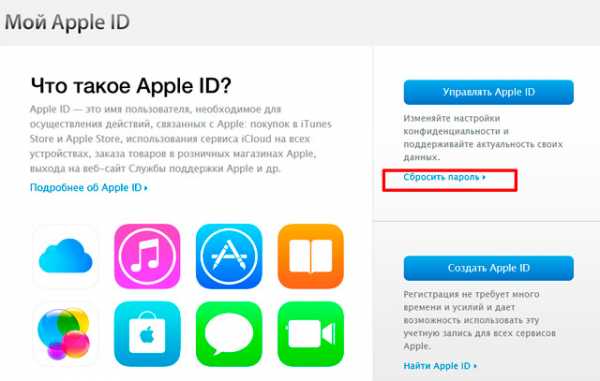
Нам предлагают для начала ввести свой Apple ID, а затем указать метод аутентификации: аутентификация по e-mail или посредством ответов на контрольные вопросы.
Если вы помните ответы на контрольные вопросы - замечательно, в противном случае выбираем первый способ. Однако для того, чтобы им воспользоваться необходимо убедиться в наличие доступа к почтовому ящику и сразу же сменить пароль от e-mail. После отправляем сами себе письмо с дальнейшей инструкцией по сбросу пароля Apple ID.
Если письма от Apple упорно не приходят, проверьте настройки фильтров. Вполне возможно мошенники применили фильтры к письмам от купертиновцев и теперь ваша инструкция просто-напросто сразу удаляется. Как правило, управление фильтрами осуществляется в настройках e-mail.
Итак, инструкция у вас на руках. Она выглядит, как предложение перейти по ссылке, где можно будет обновить пароль. После смены пароля, заходим через браузер в iCloud , а затем запускаем веб-приложение «Найти iPhone».
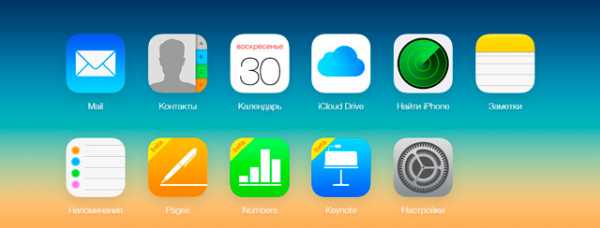
Отключить режим пропажи через веб-приложение «Найти iPhone» очень просто. Идем в «Все устройства» > iPhone (заблокированный). Затем в правом углу экрана появляется панель управления смартфоном. Нас интересует режим пропажи, кликнув по иконке которого, мы попадаем в новое окно в нижней части которого, красными буквами подписана кнопка «Выйти из режима пропажи».
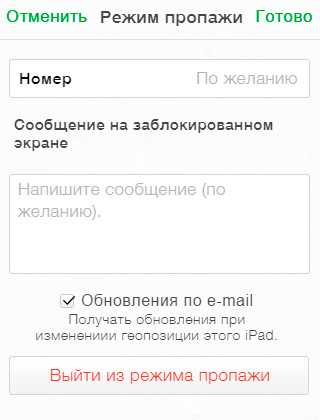
Как не стать жертвой мошенников
После всего сказанного, становится очевидно, что самым уязвимым местом при взломе Apple ID является прежде всего почтовый ящик владельца iPhone, умыкнув который мошенники могут без проблем заблокировать девайс. Поэтому пользуйтесь лишь надежными сервисами, используйте дополнительные средства защиты, вроде двойной аутентификации и, конечно же, не используйте простые пароли.В ходе написания данной инструкции, выяснился любопытный факт: оказывается, если вы используете , то при активации режима пропажи злоумышленникам просто не будет предложено ввести 4-значный код блокировки девайса, а значит, вы почти моментально сможете разблокировать устройство. Затем, конечно, следует сменить пароль e-mail и Apple ID.
Если вы не нашли ответа на свой вопрос или у вас что-то не получилось, а в комментаряих ниже нет подходящего решения, задайте вопрос через нашу . Это быстро, просто, удобно и не требует регистрации. Ответы на свой и другие вопросы вы найдете в разделе.
Когда устройство переключается в режим пропажи:
На его экран можно вывести настраиваемое сообщение. Например, можно сообщить, что устройство утеряно, или указать свои контактные данные.
На устройстве не отображаются оповещения и не воспроизводятся сигналы сообщений, уведомлений и будильника. При этом с его помощью по-прежнему можно принимать телефонные вызовы и вызовы, выполненные с помощью FaceTime.
Функция Apple Pay на устройстве будет отключена. Все кредитные или дебетовые карты, указанные в системе Apple Pay, студенческие билеты и транспортные экспресс-карты будут временно заблокированы на устройстве. Функция Apple Pay и студенческие билеты будут временно заблокированы, даже если устройство находится в режиме офлайн. Транспортные экспресс-карты будут временно заблокированы после перехода устройства в режим онлайн. Разблокируйте устройство и выполните вход в iCloud, чтобы возобновить использование временно заблокированных карт на Вашем устройстве. См. статьи службы поддержки Apple и .
Для использования режима пропажи на устройстве с iOS должны быть соблюдены минимальные системные требования (см. статью Службы поддержки Apple ). Компьютер Mac или устройство с iOS 5 можно заблокировать, но определить его геопозицию нельзя. Если Вы заблокируете компьютер Mac, то не сможете определить его геопозицию , пока он не попадет в зону действия использованной ранее сети Wi-Fi. Кроме того, Вы не сможете удаленно изменить код-пароль, разблокировать устройство или стереть с него данные . Для использования режима пропажи на часах Apple Watch требуется ОС watchOS 3 или более поздней версии.
Включение режима пропажи или блокировка устройства
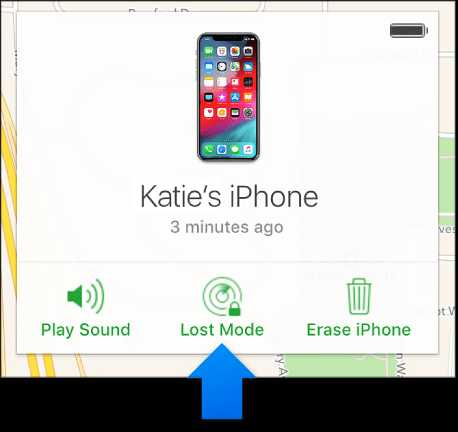
Отслеживание устройства в режиме пропажи
После активации режима пропажи можно отслеживать текущую геопозицию устройства, а также его перемещения на карте.
Примечание. Режим пропажи нельзя использовать для обнаружения компьютеров Mac или устройств с iOS 5.
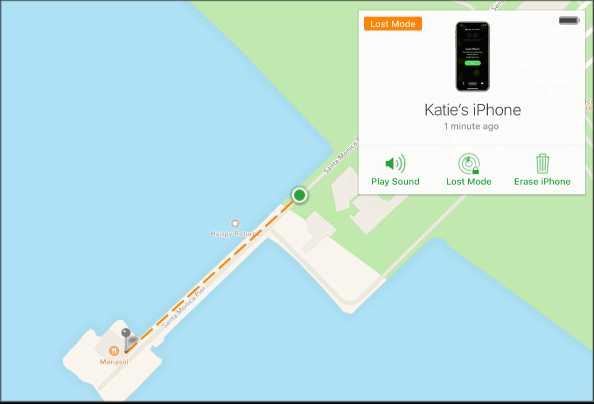
Отключение режима пропажи и изменение контактной информации
Чтобы отключить режим пропажи или разблокировать устройство, на данном устройстве необходимо ввести код-пароль. Для компьютера Mac необходимо использовать числовой код-пароль, который был установлен при его блокировке.
Для часов Apple Watch или устройств с iOS: чтобы изменить контактную информацию, которая отображается на потерянном устройстве, или отключить режим пропажи, следуйте инструкциям, изложенным ниже.
Примечание. Если на момент перевода устройства в режим пропажи действие карт (кредитных и дебетовых карт в Apple Pay, студенческих билетов или транспортных экспресс-карт) было приостановлено, после отключения режима пропажи и повторного входа в iCloud Вы снова сможете ими пользоваться.
Откройте меню «Все устройства», затем выберите устройство, находящееся в режиме пропажи.
Нажмите «Режим пропажи», а затем выполните одно из следующих действий.
Измените информацию: измените информацию, а затем нажмите «Готово».
Выключите режим пропажи: нажмите «Выйти из режима пропажи», а затем еще раз нажмите «Выйти из режима пропажи».
Восстановление кода-пароля для разблокировки компьютера Mac
Нажмите «Все устройства», затем выберите заблокированный Mac.
Нажмите «Разблокировать», затем подтвердите свою личность с помощью пароля Apple ID, следуя инструкциям на экране.
После получения кода-пароля введите его на компьютере Mac.
Приложение «Найти iPhone» на устройстве с iOS также можно использовать для поиска потерянного устройства. Для получения дополнительной информации откройте приложение «Найти iPhone», нажмите «Справка» и выберите пункт «Использование режима пропажи».
Вконтакте
Google+
ОбслуживаниеЧто такое «режим пропажи» на iPhone, iPad или Mac? (Нравится)
Если вы когда-нибудь потеряете свой iPhone, iPad, Mac или Apple Watch, вам следует перевести его в «Режим пропажи». Режим пропажи блокирует ваше устройство, чтобы защитить вашу личную информацию, отслеживать его местоположение и публиковать настраиваемые сообщения на экране блокировки.
Когда следует использовать режим пропажи?
Инструменты Apple «Найти iPhone» и «Найти Mac» позволяют удаленно отслеживать и удалять устройства.Вы даже можете воспроизвести звук — это поможет, если, например, вы уроните телефон в подушки на диване.
Find My iPhone позволяет удаленно стирать данные с устройств, но вы не сможете отследить их позже. Lost Mode был разработан, когда вы потеряли свое устройство, но продолжали его находить. В режиме пропажи устройство заблокировано, и люди не смогут получить доступ к какой-либо личной информации. Любой, кто его найдет, выведет на экран сообщение о том, что устройство потеряно и должен связаться с вами.И пока он находится в режиме пропажи, вы можете отслеживать его местоположение.
Аккумулятор iPhone и iPad работает даже немного дольше, что дает вам драгоценное время, чтобы найти свое устройство до того, как аккумулятор разрядится.
iPhone и iPad имеют зашифрованное хранилище, и даже Apple Mac по умолчанию включает шифрование FileVault. Это означает, что вор не должен иметь доступа к своим данным без пароля и пароля. Однако режим пропажи не позволяет вору использовать ваше устройство и отображать личную информацию, которая обычно видна, например уведомления на экране блокировки.
Что делает потерянный режим?
Вот что происходит в режиме пропажи. Во-первых, если на вашем iPhone или iPad есть пароль или PIN-код, этот пароль потребуется для его разблокировки — Touch ID и Face ID не будут работать. Если вы не установили пароль, вам будет предложено установить его немедленно. Если вы переведете свой Mac в режим пропажи, вам будет предложено создать пароль из 4–6 цифр. Это специальный код, необходимый для разблокировки вашего Mac, и он не связан с вашим паролем Mac.Тому, у кого есть устройство, потребуется ваш код доступа, чтобы разблокировать и использовать его. Вор не может просто сидеть и угадывать пароли, потому что время ожидания увеличивается, что замедляет их, когда они вводят неправильные коды.
Вам также будет предложено ввести собственное сообщение и номер телефона, по которому вы можете связаться. Это отображается на экране блокировки устройства, поэтому любой, кто его найдет, будет точно знать, кому принадлежит устройство и как его вернуть.Если у честного человека есть (или он найдет) ваше устройство, он может использовать эту информацию, чтобы вернуть его вам.
В режиме пропажи не будут воспроизводиться предупреждающие звуки, а на экране блокировки не будут отображаться уведомления. Сигнализация тоже не сработает. Таким образом, никто с вашего устройства не увидит никаких личных данных в уведомлениях, которые обычно появляются на экране блокировки. Однако входящие вызовы и вызовы FaceTime по-прежнему будут доступны, поэтому вы всегда можете попытаться позвонить на свой телефон, чтобы найти его, или связаться с тем, у кого он есть.
Режим пропажи также помогает вам отслеживать свое устройство. Даже если службы определения местоположения отключены, перевод устройства в режим пропажи мгновенно включает службы определения местоположения, чтобы вы могли отслеживать местоположение устройства.
Для iPhone и iPad режим пропажи также автоматически переводит устройство в режим низкого энергопотребления. Это должно продлить срок службы батареи вашего телефона или планшета, давая вам больше времени для удаленного отслеживания, прежде чем ваша батарея разрядится.
Apple Pay также отключается в режиме пропажи. Все карты, привязанные к устройству, заблокированы для использования этим устройством и не могут использоваться для платежей, даже если устройство находится в автономном режиме. Когда вы вернете свой iPhone или iPad, вы сможете разблокировать его с помощью своего пароля и войти в iCloud, чтобы снова включить Apple Pay.
Что делать, если машина отключена?
Если ваш iPhone или iPad находится в автономном режиме после включения режима пропажи — либо у него нет сотовой связи или подключения к Wi-Fi, либо разрядился аккумулятор — режим пропажи включится, когда он появится в сети и установлено соединение для передачи данных по сотовой сети или Wi-Fi.
Режим пропажи и функции отслеживания устройств Apple работают намного лучше на iPhone и iPad с подключением к сотовой сети. Обычно они всегда онлайн, поэтому их легко найти. Найти Mac гораздо сложнее — на самом деле, когда вы включаете режим пропажи, вы теряете доступ к своему Mac только в том случае, если он включен, не находится в спящем режиме и находится в пределах досягаемости сети Wi-Fi, к которой вы ранее подключались. .
Для Apple Clock доступные функции отслеживания зависят от подключения.Если у вас есть часы GPS + Cellular, вы можете отслеживать их с помощью сотовых данных или надежного соединения Wi-Fi. Большинство часов Apple Watch не поддерживают сотовую связь, поэтому вы можете отслеживать их местоположение только тогда, когда они находятся в зоне действия доверенной сети Wi-Fi. Apple Watch первого поколения даже не имеют оборудования GPS, поэтому вы можете отслеживать их только тогда, когда они находятся рядом с сопряженным телефоном.
Режим пропажи делает устройство непригодным для использования
В режиме пропажи устройство становится бесполезным для вора.Это идея. iPhone и iPad также имеют функцию «Блокировка активации», которая не позволяет ворам стереть данные с устройства и войти в свою учетную запись. Блокировка активации отключается только после того, как вы очистите свое устройство, а затем удалите его из своей учетной записи iCloud в приложении «Найти iPhone». Пока вы не удалите его из своего аккаунта, вор не сможет его использовать. Блокировка активации привязана к серийному номеру устройства.
Когда ваш Mac находится в режиме пропажи и включен PIN-код, этот PIN-код работает так же, как пароль прошивки EFI — код низкого уровня, необходимый для загрузки Mac.Вор не может просто стереть Mac и начать заново или даже загрузить другие операционные системы, такие как Windows и Linux.
Нам неизвестны способы обхода блокировки активации или паролей программного обеспечения EFI. Все, что может сделать вор, — это отнести устройство в Apple Store и получить доступ к Apple Service — и представители Apple не собираются разблокировать украденное устройство, если вор не может доказать, что оно принадлежит ему, поэтому они этого не делают.
Эти функции предназначены для того, чтобы сделать украденные устройства гораздо менее ценными, уменьшая стимул к их краже.
Как убедиться, что вы можете включить режим пропажи
Вы можете активировать режим пропажи, только если вы включили функцию «Найти iPhone» или «Найти Mac» на своем устройстве до его потери. Вероятно, так же, как Apple просит вас сделать после того, как вы настроили iCloud.
На iPhone или iPad выберите «Настройки» > «Ваше имя» > «iCloud» > «Найти iPhone» (или «Найти iPad»).Убедитесь, что здесь включена функция «Найти iPhone» (или «Найти iPad»).
На Mac перейдите в меню Apple> Системные настройки> iCloud. Убедитесь, что здесь включена функция «Найти Mac».
Как включить режим пропажи
Чтобы перевести устройство в режим пропажи, перейдите в раздел «Найти iPhone» на сайте iCloud.com или запустите «Найти iPhone» на iPhone или iPad. Несмотря на название, эти инструменты можно использовать для поиска потерянного Mac или Apple Watch — вы даже можете использовать их для поиска потерянных записей AirPod.
На веб-сайте или в приложении найдите потерянное устройство и выберите его. Нажмите кнопку «Режим пропажи», чтобы перевести выбранное устройство в режим пропажи.
Если ваше устройство в данный момент находится в автономном режиме, вы можете выбрать «Уведомить меня, когда будет найдено», и вы получите электронное письмо, когда оно вернется в сеть, и Apple найдет его местоположение. Если ваше устройство было настроено на отправку данных о последнем известном местоположении, вы увидите здесь свое последнее известное местоположение, даже если в нем разрядился аккумулятор.
Если у вас настроен семейный доступ Apple, вы увидите устройства членов семьи рядом с вашими собственными устройствами, но вы не сможете перевести их в режим пропажи, если не предоставите пароль iCloud члена семьи.
Вам будет предложено ввести сообщение, номер телефона и пароль.
Вот и все — устройство сейчас находится в режиме пропажи или будет переведено в режим пропажи при следующем подключении к сети.Вы можете использовать веб-сайт или приложение «Найти iPhone», чтобы удаленно отслеживать его местоположение.
Чтобы вывести устройство из режима пропажи после его обнаружения, просто введите пароль на самом устройстве.
Вы также можете выйти из режима пропажи в меню «Найти iPhone» или «Найти iPhone» на веб-сайте iCloud. Просто выберите устройство, а затем нажмите кнопку «Остановить режим пропажи». Вы также можете изменить номер телефона сообщения, отображаемого на экране блокировки здесь.
Как и в случае любой онлайн-службы, вы рискуете столкнуться с проблемами, если злоумышленник получит доступ к вашей учетной записи. Были случаи, когда преступники получали доступ к учетной записи iCloud человека и использовали инструмент «Найти iPhone», чтобы перезагрузить iPhone или Mac этого человека, чтобы возиться с ними. Мы рекомендуем вам использовать надежный пароль iCloud и включить двухфакторную аутентификацию, чтобы обеспечить безопасность вашей учетной записи, как это должно быть для всех важных учетных записей.
Источник изображения: Apple
.Что такое «режим пропажи» на iPhone, iPad или Mac?

Если вы когда-нибудь потеряете свой iPhone, iPad, Mac или Apple Watch, переведите их в «Режим пропажи». Режим пропажи блокирует ваше устройство для защиты вашей личной информации, отслеживания его местоположения и размещения настраиваемого сообщения на экране блокировки.
Когда следует использовать режим пропажи?
яблоки Найди мой айфон а инструменты «Найти Mac» позволяют удаленно отслеживать и удалять устройства.Вы даже можете воспроизвести на них звук — это поможет, например, если вы уроните телефон на подушку на диване дома.
«Найти iPhone» позволяет удаленно стереть данные с устройств, но впоследствии вы не сможете их отследить. Lost Mode предназначен для потери вашего устройства, но вы еще не разочаровались в его поиске. В режиме пропажи ваше устройство заблокировано, и люди не смогут получить доступ к какой-либо личной информации. Любой, кто его найдет, увидит на экране сообщение о том, что устройство утеряно и должен с вами связаться.Пока он находится в режиме пропажи, вы можете отслеживать его местоположение.
В случае с iPhone и iPad батарея будет работать даже немного дольше, что даст вам ценное время на поиск устройства до того, как батарея разрядится.
iPhone и iPad имеют зашифрованное хранилище, и теперь даже Apple Mac работают Шифрование FileVault по умолчанию. Это означает, что вор не сможет получить доступ к вашим данным без вашего кода доступа или пароля.Однако режим пропажи не позволяет вору использовать устройство и отображать личную информацию, которая обычно видна, например уведомления на экране блокировки.
Что делает режим пропажи?
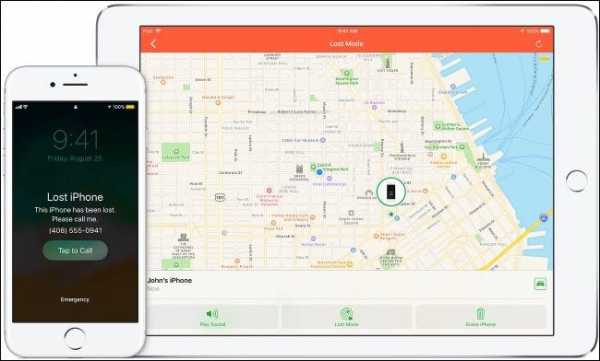
Вот что происходит в Lost Mode. Во-первых, если на вашем iPhone или iPad есть пароль или PIN-код, этот код потребуется для его разблокировки. Touch ID и Face ID Он не будет работать. Если вы не установили пароль, вам сразу же будет предложено установить его.Если вы переводите свой Mac в режим пропажи, вам будет предложено создать пароль из четырех-шести цифр. Это специальный код, необходимый для разблокировки Mac и не зависящий от пароля Mac. Тому, у кого есть это устройство, потребуется ваш пароль, чтобы разблокировать и использовать его. Вор не может просто сидеть и угадывать пароли снова и снова, так как время ожидания увеличивается, что замедляет его работу, когда он вводит неправильный пароль.
Вас также попросят ввести индивидуальное сообщение и номер телефона, по которому с вами можно связаться.Это отображается на экране блокировки устройства, поэтому любой, кто найдет его, будет точно знать, кому принадлежит это устройство и как его вернуть. Если кто-то честный имеет (или находит) ваше устройство, он может использовать эту информацию, чтобы вернуть его вам .
В режиме пропажи не будут воспроизводиться звуки предупреждений, и на экране блокировки не будут отображаться уведомления. Сигнализация тоже не сработает. Это не позволит никому с вашим устройством видеть личные данные в уведомлениях, которые обычно отображаются на экране блокировки.Однако входящие вызовы и FaceTime по-прежнему будут доступны, поэтому вы всегда можете попытаться позвонить на свой телефон, чтобы найти его, или связаться с тем, у кого он есть.
Lost Mode также помогает отслеживать устройства. Даже если службы определения местоположения отключены, перевод устройства в режим пропажи мгновенно включает службы определения местоположения, чтобы вы могли отслеживать местоположение устройства.
Для iPhone и iPad режим пропажи автоматически переключает устройство в Режим низкого энергопотребления , также.Это должно продлить срок службы батареи вашего телефона или планшета, давая вам больше времени для удаленного отслеживания до того, как батарея разрядится.
Apple Pay также отключается в режиме пропажи. Любые карты, связанные с устройством, не могут использоваться этим устройством и не могут использоваться для платежей, даже если устройство находится в автономном режиме. После того, как вы восстановили свой iPhone или iPad, вы можете разблокировать его с помощью кода доступа и войти в iCloud, чтобы снова включить Apple Pay.
Что делать, если устройство находится в автономном режиме?
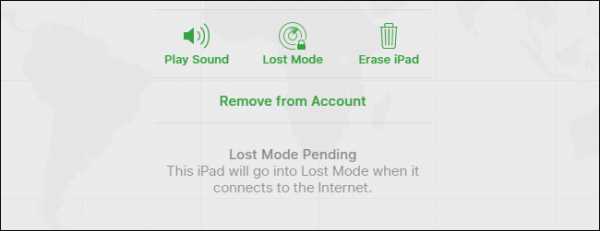
Если ваш iPhone или iPad находится в автономном режиме после включения режима пропажи — либо у вас нет сотовой передачи данных или подключения к Wi-Fi, либо батарея может быть разряжена — режим пропажи включится, когда он подключится к сети и подключится к сотовым данным. или Wi-Fi.
Режим пропажи и функции отслеживания устройств Apple работают намного лучше на iPhone и iPad с сотовыми данными. Обычно они всегда онлайн, поэтому их легко найти. Найти свой Mac гораздо сложнее — на самом деле, с включенным режимом пропажи вы сможете найти свой потерянный Mac только тогда, когда он включен, а не спит, и находится в пределах досягаемости сети Wi-Fi, к которой вы ранее подключались. .
На Apple Watch доступные функции отслеживания зависят от вашего подключения.Если у вас есть часы GPS + Cellular, вы можете отслеживать их с помощью сотовых данных или надежного соединения Wi-Fi. Большинство часов Apple Watch не поддерживают сотовую связь, поэтому вы можете отслеживать их местоположение, только когда они находятся в пределах доверенной сети Wi-Fi. Apple Watch первого поколения даже не имеют оборудования GPS, поэтому вы можете отслеживать их только тогда, когда они находятся рядом с сопряженным телефоном.
Lost Mode делает устройство бесполезным
В Lost Mode устройство становится бесполезным для вора.Это идея. В iPhone и iPad также есть функция под названием «Блокировка активации», которая не позволяет вору стереть данные с вашего устройства и войти в него под своей учетной записью. Блокировка активации отключается только в том случае, если вы стираете данные с устройства, а затем удаляете его из своей учетной записи iCloud в приложении «Найти iPhone». Пока вы не удалите его из своего аккаунта, вор не сможет его использовать. Блокировка активации привязана к серийному номеру устройства.
Когда вы переводите свой Mac в режим пропажи и включаете PIN-код, этот PIN-код работает так же, как файл Пароль EFI твердый - это низкоуровневый код, необходимый для загрузки вашего Mac.Вор не может просто стереть ваш Mac и начать заново или даже загрузиться в другие операционные системы, такие как Windows и Linux.
Мы не знаем никаких способов обойти блокировку активации прошивки EFI или пароли. Все, что может сделать вор, — это отнести устройство в Apple Store и воспользоваться сервисом Apple. Представители Apple не будут разблокировать украденное устройство, если вор не сможет доказать, что оно принадлежит ему, поэтому они этого не делают.
Эти функции предназначены для снижения стоимости украденных устройств, в первую очередь уменьшая стимул к их краже.
Как убедиться, что вы можете включить режим пропажи
Режим пропажи можно активировать только в том случае, если вы включили функцию «Найти iPhone» или «Найти Mac» на своем устройстве до того, как оно было потеряно. Вероятно, так же, как Apple просит вас сделать при настройке iCloud.
На iPhone или iPad выберите «Настройки» > «Ваше имя» > «iCloud» > «Найти iPhone» (или «Найти iPad»).Убедитесь, что здесь включена функция «Найти iPhone» (или «Найти iPad»).
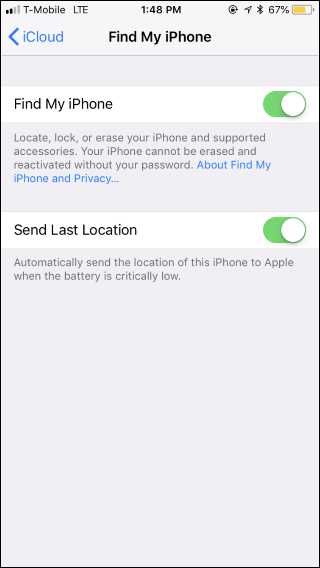
На Mac перейдите в меню Apple > «Системные настройки» > iCloud. Убедитесь, что здесь включена функция «Найти Mac».
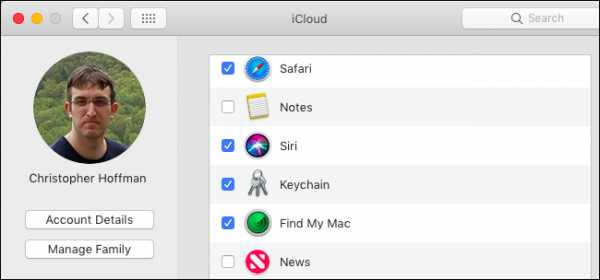
Как включить режим пропажи
Чтобы перевести устройство в режим пропажи, перейдите на Страница «Найти iPhone» на сайте iCloud.com или беги Найди мой айфон на iPhone или iPad.Несмотря на свое название, эти инструменты также можно использовать для поиска потерянного Mac или Apple Watch — вы даже можете использовать их, чтобы помочь найти потерянные AirPods .
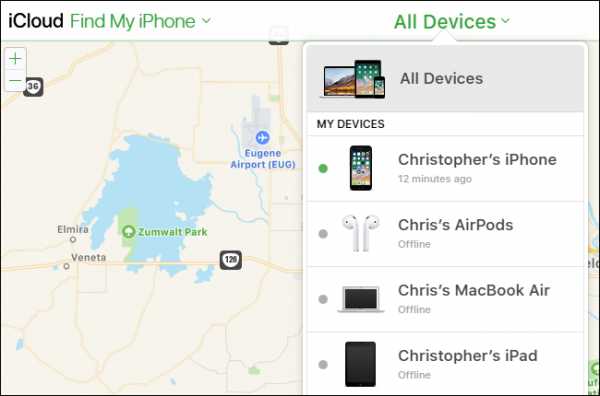
На веб-сайте или в приложении найдите потерянное устройство и выберите его. Нажмите кнопку «Режим пропажи», чтобы перевести выбранное устройство в режим пропажи.
Если устройство в настоящее время находится в автономном режиме, вы можете выбрать «Уведомить меня, когда будет найдено», и вы получите электронное письмо, когда оно вернется в сеть и Apple обнаружит его местоположение.Если ваше устройство настроено на отправку сведений о последнем известном местоположении, здесь вы увидите последнее известное местоположение, даже если на нем разрядился аккумулятор.
если так настроить семейный доступ Apple , вы увидите устройства члена вашей семьи рядом со своими, но вы не сможете перевести их в режим пропажи, если не предоставите пароль iCloud этого члена семьи.
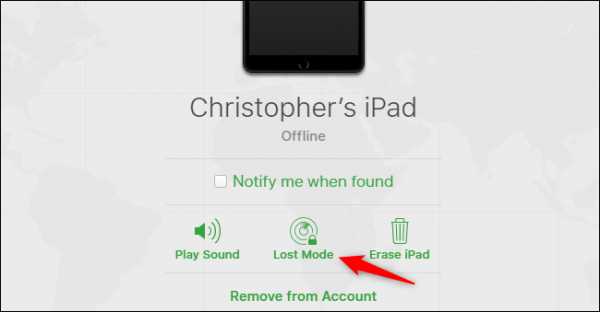
Вам будет предложено ввести сообщение, ввести номер телефона и установить пароль.
90 104
Вот и все — устройство либо находится в режиме пропажи сейчас, либо оно перейдет в режим пропажи при следующем повторном подключении к сети. Вы также можете использовать веб-сайт или приложение «Найти iPhone», чтобы удаленно отслеживать его местоположение.
90 109
Чтобы вывести устройство из режима пропажи после его обнаружения, просто введите пароль на самом устройстве.
Вы также можете вывести его из режима пропажи в приложении «Найти iPhone» или в интерфейсе «Найти iPhone» в iCloud.Просто выберите устройство, а затем нажмите кнопку «Остановить режим пропажи». Вы также можете изменить номер телефона сообщения, отображаемого на экране блокировки здесь.
90 116
Как и в случае с любым онлайн-сервисом, существует риск возникновения проблем, если злоумышленник получит доступ к вашей учетной записи. Были случаи, когда преступники получали доступ к учетной записи iCloud человека и использовали функцию «Найти iPhone», чтобы сбросить настройки iPhone или Mac этого человека — просто для того, чтобы возиться с ними.Мы рекомендуем используя надежный пароль iCloud и включение двухфакторной аутентификации для обеспечения безопасности вашей учетной записи, как и для всех важных учетных записей.
Источник изображения: яблоко
.Как разблокировать режим пропажи на iPhone или iPad
После выпуска iOS 7 Apple внедрила новую функцию безопасности в iOS — блокировку активации (режим пропажи). Благодаря этой новой функции, если ваш iPhone, iPad, iPod touch или Apple Watch украдут, они будут бесполезны для нового владельца, поскольку он не сможет разблокировать устройство.
Но есть еще одна важная вещь. Если вы случайно потеряете свой пароль и не сможете его восстановить, вы не сможете разблокировать свой смартфон.
Это сообщение выглядит так:
Этот iPhone был утерян и удален. Войдите в систему с помощью Apple ID, который использовался для удаления этого iPhone.
А что, если эта удобная функция станет серьезной проблемой? Перво-наперво — не беспокойтесь, так как у вас есть несколько решений, чтобы это исправить.
Решения для разблокировки режима пропажи на iPhone
Решение 1. Обратитесь в службу поддержки Apple
Первое решение — позвонить или написать электронное письмо в службу поддержки Apple.Сотрудники Apple попросят вас подтвердить, что вы являетесь владельцем этого устройства, поэтому будьте готовы сообщить IMEI, который указан на наклейке на коробке.
Для успеха вам может понадобиться отправить им тестовые фото:
- Задняя панель телефона
- Наклейка на коробку
- Документы, подтверждающие покупку устройства
Действительный . Если вы решили купить подержанный iPhone или iPad, необходимо попросить у продавца коробку с наклейкой и документы о покупке.В противном случае вы не сможете изменить свой предыдущий Apple ID. В этом случае техподдержка не поможет.
Это альтернативный способ разблокировки устройства. Вы можете попробовать использовать сторонние инструменты, такие как doulCi, которые обходят активацию iCloud и помогают разблокировать устройство Apple. По сути, doulCi — это сервер, который действует как сервер, когда вы добавляете сверхъестественную линию, и его довольно легко использовать.
Действительный . TechCrises не несет ответственности за повреждение вашего устройства, если вы будете следовать этим инструкциям, поэтому делаете это на свой страх и риск.
После установки doulCi выполните следующие действия:
Найдите хост-файл на своем устройстве.
- В Mac OS X - перейдите в папку /etc через Перейти -> Перейти в папку и найти файл host.
- Для операционной системы Windows - перейдите в System32/drivers/etc/ и найдите файл host.
В конце файла хоста добавьте одну из этих строк (выберите любую, на ваше усмотрение):
- 188.226.251.76 Albert.Apple.com
- 188.25.246.35 Albert.Apple.com
- 162.253.154.177 Albert.Apple.com
- 109.120.169.64. 122.170 albert.apple.com
Основные моменты сделаны. Теперь при обновлении iTunes ваше устройство не будет использовать данные с серверов Apple и будет разблокировано.
Затем нужно подключить смартфон к компьютеру и перевести устройство в режим DFU (важно, чтобы на компьютере был установлен iTunes).Процедура начнется автоматически.
Надеюсь, он был вам полезен и помог разблокировать режим пропажи на iPhone или других устройствах Apple!
.Использование режима пропажи — iCloud, Справка iCloud
-
Войдите на страницу Apple ID (используется с iCloud).
Если вы используете другое приложение в iCloud, щелкните его имя в верхней части окна iCloud.com, затем нажмите «Найти iPhone».
-
Нажмите «Все устройства», а затем выберите устройство, которое вы хотите отслеживать или блокировать.
-
Нажмите «Режим пропажи» (для устройств с iOS 6 или более поздней версии) или «Блокировка» (для устройств с iOS 5 или OS X 10.7.5 и выше).
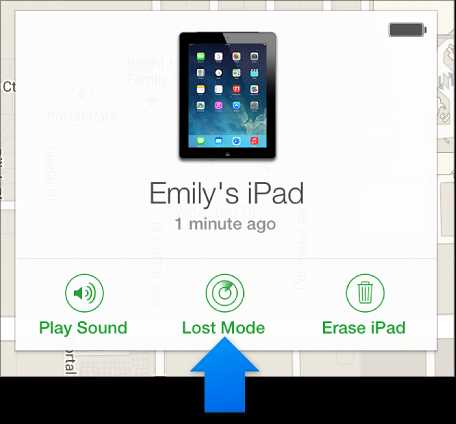
-
Следуйте инструкциям на экране, принимая во внимание следующее:
-
Если на вашем устройстве iOS уже установлен код блокировки, он используется для блокировки устройства.
-
При запросе кода блокировки он понадобится вам для разблокировки устройства.
-
Если будет предложено ввести номер телефона, введите номер, по которому с вами можно связаться.Номер будет отображаться на заблокированном экране устройства.
-
Если будет предложено ввести сообщение, вы можете ввести сообщение о том, что устройство потеряно, и указать, как с вами связаться. Сообщение будет отображаться на заблокированном экране устройства.
Примечание. Если вы забыли свой код блокировки или установили аппаратный пароль EFI на своем Mac, а затем заблокировали его перед потерей Mac, вам может потребоваться отнести его в авторизованный ремонтный центр, чтобы разблокировать его после восстановления. твой компьютер.
-
-
Если устройство активно, оно будет заблокировано и начнется отслеживание (если применимо). Если на вашем устройстве отключены службы определения местоположения, они будут временно включены для отслеживания его местоположения. На адрес электронной почты, связанный с вашим Apple ID, будет отправлено сообщение с подтверждением.
-
Если устройство неактивно, оно будет заблокировано при активации и начнется отслеживание (если применимо).
При использовании режима пропажи вы можете видеть текущее местоположение вашего устройства на карте, а также любые изменения местоположения.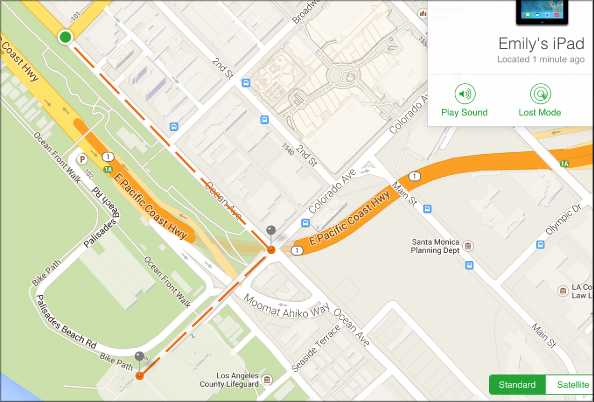
Как активировать режим пропажи в APPLE IPhone 12 Pro Max?
Дети могут быть довольно неуклюжими с технологиями, особенно младшие. По ошибке они могут получить доступ ко всем видам настроек и опций в вашем iOS устройство, возможно удаление или изменение любых данных. У вас есть фотографии или видео, которые вы хотите сохранить навсегда? Лучше иметь резервную копию, если вы оставите свое устройство без присмотра с ребенком, или вы можете вернуться и обнаружить, что все удалено! Поэтому все больше iУстройства и Андроид телефоны есть Детский режим что позволяет родителям накладывать ограничения на то, к чему их дети могут получить доступ по телефону, или не отключать по ошибке игру/мультфильм, воспроизводимую на телефоне.
На айфон , айпад и другие яблоко устройства, этот режим называется Управляемый доступ . Это позволяет вам ограничить вашего ребенка одним приложением и даже контролировать, какие функции могут быть доступны в самом приложении. Если ваш ребенок немного младше, он или она может легко коснуться экрана и получить доступ или отключить рекламу, отображаемую во время игры. YouTube видео их любимого мультфильма.Не говоря уже о возлюбленной Главная кнопка видел на некоторых старых устройствах, дети любят щелкать по нему, поэтому, если вы не выключите его, ни одна игра или мультфильм не задержится надолго!
В первую очередь - помнить Управляемый доступ — это блокировка, ориентированная на одно приложение, поэтому вам может потребоваться изменить некоторые настройки для другого программного обеспечения в зависимости от того, является ли это игрой, мультфильмом или музыкальным проигрывателем.
- Начните с открытия Настройки меню.
- Теперь перейдите к Общий и выбрать Доступность .
- Прокрутите вниз и найдите файл Обучение выберите вариант Управляемый доступ оттуда.
- Включить Общий доступ и выберите свой пароль или используйте Сенсорный идентификатор / Идентификатор лица замок. Запомните этот пароль, он нужен для отключения Гид-доступа!
- Затем запустите приложение, которое вы хотите заблокировать для использования вашим ребенком.
- Теперь нажмите быстро Главная кнопка три раза. Если на вашем устройстве нет Дом вместо этого нажмите кнопку боковая кнопка три раза.
- Он откроется Управляемый доступ и пусть вы выбираете правила.
- Вы можете отключить Аппаратные кнопки , Трогать экран или установить файл Лимит времени .
- Аппаратные кнопки позволяет включать/отключать физические кнопки, такие как Сон/Пробуждение кнопка, объем , Клавиатура и тому подобное.
- Трогать позволяет выключить весь экран — просто выберите OFF. Вы также можете выбрать ON, чтобы переместить области, которые вы хотите отключить. Таким образом, ребенок может играть в игру, но, например, часть игры с рекламой можно отключить, чтобы ребенок случайно не коснулся ее.
- Лимит времени он просто позволяет вам выбрать, как долго приложение можно использовать, прежде чем телефон будет заблокирован.
- После этого просто нажмите Начало кнопка. 90 103
- Перейдите в приложение «Настройки» на своем iPhone, нажмите на свое имя, затем «Локатор».
- В самом верху нажмите Find My iPhone и убедитесь, что он включен.
- Если вы уже используете iOS 15, у вас также будет опция «Найти мою сеть», , которая поможет вам найти ваш iPhone, даже если он не в сети.
- Нажмите «Отправить последнее местоположение», полезная функция, которая отправит ваше местоположение в «Локатор», если батарея вашего iPhone вот-вот разрядится.
- Перейдите в Настройки -> Конфиденциальность -> Службы геолокации.
- Коснитесь Поделиться своим местоположением, затем включите параметр Поделиться своим местоположением.
- Возможно, вам придется сообщать свое местоположение индивидуально. Убедитесь, что это сделано, коснувшись имени каждого человека. Если вы видите Stop Sharing My Location, , вы знаете, что ваше местоположение передается.
- Начните с открытия приложения Find My и откройте вкладку Люди . Нажмите на знак + прямо в правом верхнем углу всплывающего меню.
- Нажмите на Поделиться своим местоположением и выберите имя контакта, с которым вы хотите поделиться своим местоположением. Кроме того, вы можете вручную ввести их адрес электронной почты или номер телефона.
- Нажмите Отправить и выберите, как долго вы хотите делиться своим местоположением.
- Войдите в приложение и выключите Поделиться своим местоположением и совместное использование местоположения будет отключено.
- Если вы предпочитаете прекратить обмен данными с определенным человеком, коснитесь вкладки «Люди» в нижней части приложения и выберите соответствующий контакт.
- Получить Прекратить делиться своим местоположением.
- Откройте приложение на другом устройстве, например Mac или iPad, и коснитесь или щелкните вкладку Устройства .
- Найдите пропавшее устройство в списке.
- На iPhone другого человека откройте приложение «Найти меня», затем коснитесь параметра Me в правом нижнем углу экрана.
- Внизу этого экрана теперь есть опция «Помоги другу».
- Попросите друга следовать инструкциям на экране, в том числе войти в iCloud с помощью своего Apple ID, чтобы увидеть и найти потерянное устройство.
- Второй человек может нажать «Воспроизвести звук», чтобы найти iPhone, если он находится поблизости, или нажать «Режим пропажи», чтобы защитить данные iPhone, и активировать режим энергосбережения, чтобы расширить окно поиска. Они также могут удалить iPhone.
- Начните с перехода к Настройки -> Ваше имя -> Найти и коснитесь Найти мой iPhone.
- Убедитесь, что переключатель рядом с Find My iPhone включен. Если вы используете iOS 15, вы также увидите опцию «Найти мою сеть».
- Отправить последнее местоположение — еще одна опция, которую вы должны включить.Он отправит ваше местоположение в вашу учетную запись Apple, когда iPhone обнаружит, что ваша батарея вот-вот разрядится.
- Если вы потеряете свой телефон после настройки, вы можете выполнить шаги, описанные выше, чтобы найти свой iPhone точно так же, как в другом приложении Finder на вашем Mac или iPad, на iPhone друга или члена семьи или на iCloud.com/find.
- Все доступные шаги, такие как перевод iPhone в режим пропажи , , будут доступны для воспроизведения звука или следования инструкциям.Вы также можете настроить устройство на удаление данных при следующем включении.
- На ваш адрес электронной почты Apple ID будет отправлено письмо с подтверждением, уведомляющее вас об этом изменении.
- Пользовательское сообщение можно просмотреть на iPhone (или iPad).
- В режиме пропажи ваш iPhone не будет получать никаких предупреждений или уведомлений, кроме телефонных звонков и вызовов FaceTime.Это включает в себя сигналы тревоги, уведомления по электронной почте, iMessages и т. д.
- Apple Pay немедленно отключается. Это также относится к любым транзитным и студенческим билетам. После того, как вы вернете свое устройство, вы сможете возобновить использование всех своих карт после разблокировки устройства и повторного входа в систему со своим Apple ID.
- Местоположение вашего устройства отображается на любой карте iCloud, включая Finder на других принадлежащих вам устройствах Apple, карте друга или члена семьи, а также на веб-сайте iCloud.ком / найти.
- Перейдите на страницу iCloud.com/find, нажмите «Все устройства» и выберите устройство, которое в данный момент находится в режиме пропажи.
- Щелкните Stop Loss Mode, , затем щелкните еще раз.
- Перейдите в Настройки -> Ваше имя -> Найти.
- Нажмите на Найти [устройство] и выключите Найти [устройство]».
- Зайдите в меню Apple в верхнем левом углу -> Системные настройки -> Apple ID.
- Нажмите iCloud на боковой панели, затем снимите флажок «Найти Mac».
- Откройте приложение Apple Watch на iPhone.
- Получите Мои часы -> Все часы, , затем нажмите и рядом с часами.
- Нажмите на Unpair Apple Watch, и он удалит и удалит его из вашей учетной записи iCloud.
- Перейдите в Настройки -> Bluetooth. Нажмите и рядом с названием AirPods.
- Нажмите или коснитесь «Забыть это устройство» , чтобы удалить AirPods со всех устройств Apple, использующих один и тот же Apple ID.
- Перейдите в меню Apple -> Системные настройки -> Bluetooth.
- нажмите клавишу управления + щелкните свои AirPods и выберите Отключить.
- Аналогично iPhone или iPad, если вы хотите Удалить , а затем Забыть устройство, AirPods будут удалены со всех устройств, использующих один и тот же Apple ID.
- На iPhone, iPod или iPad откройте приложение «Локатор» и найдите Items в меню в нижней части экрана.
- Если возможно, поднесите AirTag к своему iPhone или iPad.
- Коснитесь Удалить элемент и следуйте другим инструкциям на экране.
- Начните с открытия приложения «Локатор» на iPhone, iPad или Mac.Коснитесь Устройства внизу экрана, затем еще раз коснитесь нужного устройства.
- В середине экрана, ниже Уведомления, вы увидите Уведомить, если вы опоздали. Включите этот параметр и следуйте инструкциям на экране.
- Вы также можете добавить Trusted Location, , например, в вашем доме или офисе, это дает вам некоторую гибкость с точки зрения передвижения. Нажмите на New Location и добавьте столько адресов, сколько считаете нужным.
- Коснитесь Элементы в нижней части экрана «Найти», затем коснитесь Уведомлять о пропаже и включите.
- Добавьте надежное местоположение, выбрав местоположение на карте и нажав Готово.
- Коснитесь Готово второй раз, и AirTags будут включены для оповещения о разлуке. Положите их в рюкзак, сумочку, чемодан и т. д.
- отключить функцию «Найти iPhone» на устройстве,
- удалить устройство,
- повторно активируйте устройство и используйте его.
- Прежде всего, нажмите «Настройки».
- На следующем шаге выберите iCloud.
- При необходимости войдите в систему, используя свой Apple ID.
- Наконец, включите функцию «Найти iPhone».
- Один из способов — проверить текущий статус устройства, активирующего блокировку, через icloud.com/activationlock.
- Эту функцию также можно проверить следующим образом:
- Сначала включите устройство и сдвиньте ползунок, чтобы разблокировать его.
- Если на дисплее отображается экран блокировки или главный экран, устройство не было полностью сброшено. Попросите поставщика полностью удалить устройство, выбрав «Настройки»> «Основные»> «Сброс»> «Удалить все содержимое и настройки».
- Запустите процесс настройки устройства.
- После выбора языка, страны и подключения к сети Wi-Fi телефон начнет активироваться. Если вас попросят ввести Apple ID и пароль, устройство все равно должно быть связано с учетной записью предыдущего владельца. Дайте номер телефона продавца и попросите пароль. Если предыдущий владелец недоступен, вы можете запросить удаление устройства из учетной записи через icloud.com/find. Не соглашайтесь на использование iPhone, iPad или iPod touch, пока они не будут удалены из учетной записи предыдущего владельца.
- Устройство готово к использованию, как только отображается экран «Настройка iPhone», «Настройка iPad» или «Настройка iPod».
- Сначала войдите в iCloud со своим Apple ID.
- На следующем шаге откройте программу «Найти iPhone».
- Затем выберите Все устройства, чтобы открыть список устройств, связанных с их учетной записью, затем выберите устройство, которое нужно удалить.
- Затем выберите Удалить из учетной записи.
- Наконец, выключите и снова включите устройство, чтобы начать процесс установки.
По завершении ваше устройство будет заблокировано в приложении. Нажимать Дом кнопка или свайп вверх не покидают приложение, поэтому нет никаких шансов, что ваш ребенок сделает что-то по ошибке. В верхней части экрана появится сообщение Управляемый доступ он включен.Нажмите Дом боковая кнопка или кнопка три раза ввести пароль и выйти Управляемый доступ .
.Как использовать функцию «Найти» для защиты и отслеживания моего iPhone?
Для многих владельцев iPhone худшим сценарием является потеря устройства. Когда это произойдет, все ваши фотографии, контакты, приложения и данные будут потеряны вместе с ним. К счастью, было обновлено Apple Find My . Приложение включает новые функции, которые помогут вам найти свой телефон.
Как настроить функцию «Найти iPhone» в iOS 15
Если вы новичок в использовании iPhone или никогда раньше не настраивали функцию «Локатор», это может сбить вас с толку.Когда-то приложение называлось Find My iPhone, теперь просто Find My. Однако для использования на iPhone есть опция под названием Find My iPhone. Давайте посмотрим, как это настроить.
Как поделиться своим местоположением с другими?
Когда вы включаете функцию «Локатор» в iOS 15, появляется множество опций, в том числе возможность поделиться своим местоположением с друзьями и семьей.
После включения любой пользователь вашей учетной записи Apple Family сможет видеть ваше местоположение.
Если вы хотите предоставить доступ к местоположению людям из вашего списка контактов, вы также можете это сделать.
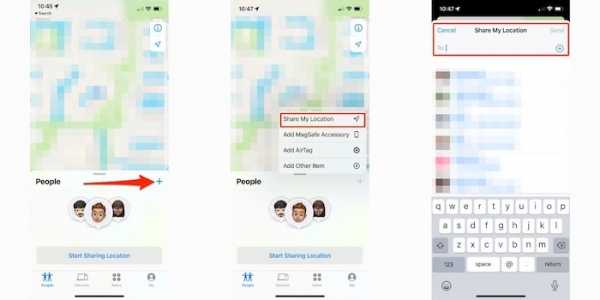
Если вы хотите полностью прекратить делиться своим местоположением, вы можете сделать это очень легко из приложения Finder.
Как отследить потерянный iPhone
Изначально лучший способ найти пропавший iPhone — использовать приложение «Найти».
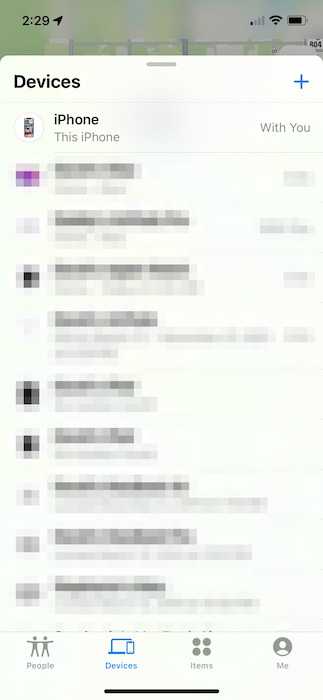
У вас есть несколько вариантов: заставить устройство воспроизводить звук, получать пошаговые инструкции к его местонахождению, добавить сообщение на ваше утерянное устройство с просьбой вернуть его, заблокировать ваше устройство, чтобы никто, кто его найдет, не смог получить к нему доступ. , и стереть все данные .
Если у вас нет другого устройства Apple с установленным приложением «Локатор», лучшим вариантом будет iCloud.com/find.
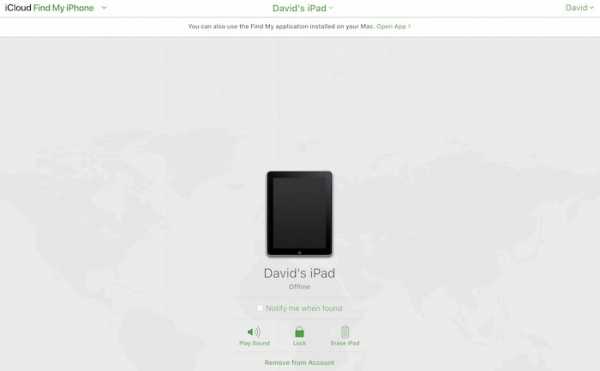
Нажмите Все устройства, , затем выберите устройство, которое хотите перевести в режим пропажи или заблокировать.
Appleне предлагает здесь такой же набор опций, как на таких устройствах, как iPhone, iPad или Mac. Однако между «Воспроизвести звук», «Блокировка» и «Стереть iPad» вы сможете предпринять необходимые шаги, чтобы найти потерянное устройство.
Как мне использовать чей-то iPhone, чтобы найти свой?
Если вы потеряли свой iPhone и не можете получить доступ к другому устройству или iCloud.com/find, вы можете обратиться за помощью к другу или члену семьи.
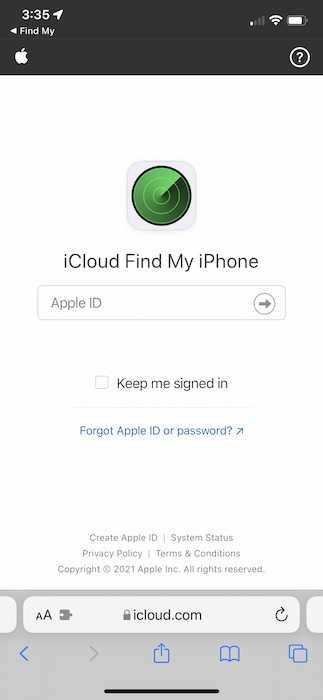
Как найти iPhone в автономном режиме?
Это, вероятно, одно из самых больших изменений в iOS 15 в Find My. Важно знать, что автономная функция работает только с iPhone 11 и новее.Когда эта функция активна, вы узнаете, что она доступна, когда в следующий раз выключите iPhone, и увидите «iPhone доступен для поиска после отключения питания».
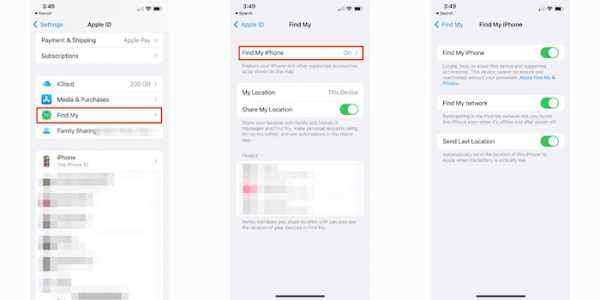
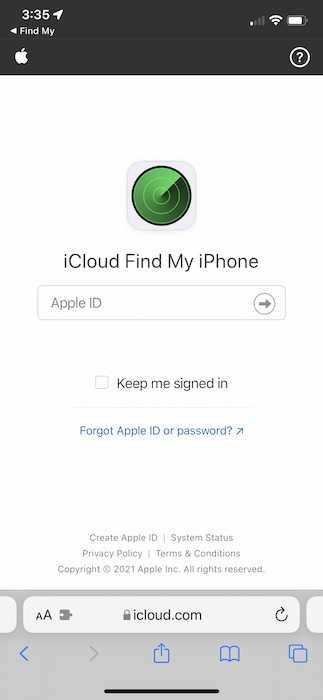
Как использовать режим пропажи
Давайте поближе познакомимся с режимом пропажи .
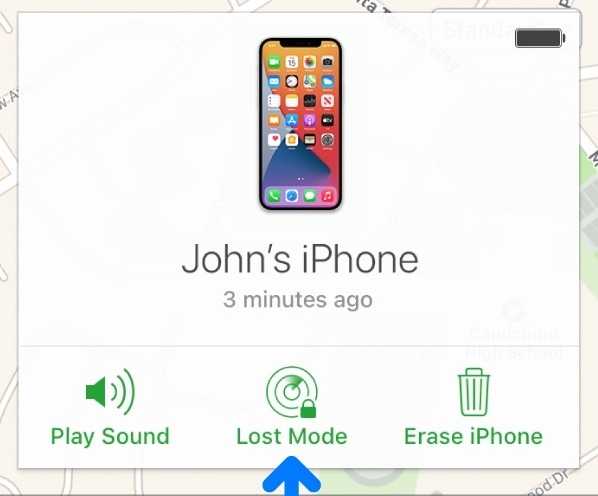
После активации Lost Mode будет несколько шагов:
Чтобы отключить режим пропажи:
Обратите внимание, что если вы извлечете устройство, режим пропажи отключится, как только на устройстве будет введен пароль.
Как отключить функцию «Найти
»Хотя Locator имеет решающее значение для поиска пропавшего устройства, может быть время, когда вы захотите его отключить.
iPhone, iPad и Mac
На любом iPhone, iPad или iPod touch шаги по отключению Find My одинаковы:

Это так просто. Если вы на Mac,
Apple Watch
Для Apple Watch самым важным шагом для отключения функции «Локатор» является сопряжение его с вашим iPhone. Это удалит весь контент, снимет блокировку активации и удалит все данные платежной карты для Apple Pay. Чтобы отключить Apple Watch:
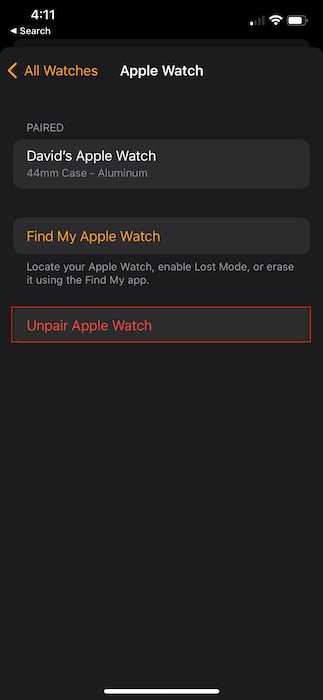
AirPods
Для AirPods шаги по удалению Find Mine из списка устройств довольно просты. Просто отключите AirPods в настройках Bluetooth на всех устройствах, к которым они подключены. Это может включать Apple TV, iPod, Mac, iPad и т. д.
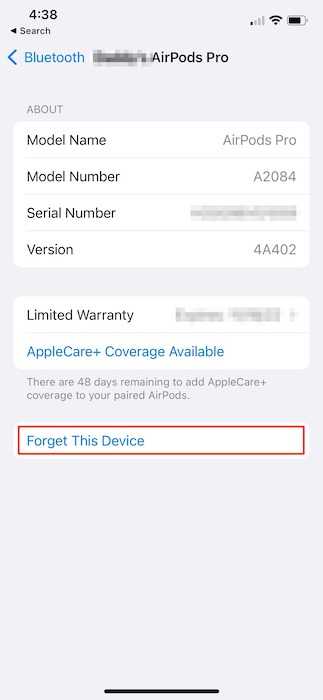
Mac:
AirTag
Отключить AirTags так же просто, как и следовало ожидать, достаточно нескольких нажатий, чтобы удалить их из вашего Apple ID.
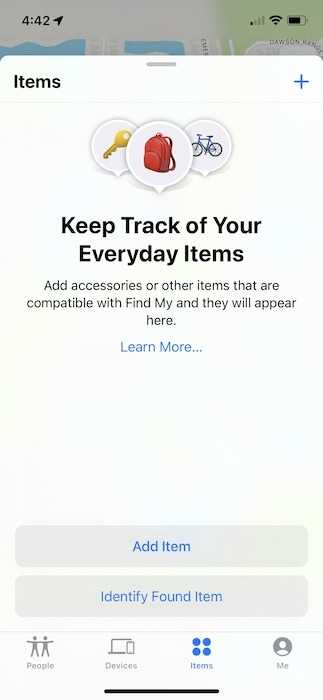
Как насчет режима разделения?
Еще одна новая функция для iOS 15 (и iPadOS 15) — введение предупреждений о разделении . Название в значительной степени объясняет, что будет делать эта функция, но когда вы включаете свой iPhone, Pad, iPod touch, аппаратное обеспечение Apple Silicon или macOS Monterey, она сообщит вам, не осталась ли она позади. Эта функция предназначена не только для устройств Apple, так как вы можете активировать режим разделения практически для чего угодно.
Для AirTags:
Часто задаваемые вопросы
1. Должен ли я самостоятельно найти пропавший iPhone?
Это, пожалуй, самый важный аспект использования Find My.Нет, вам абсолютно не следует пытаться найти пропавший iPhone, если он находится внутри дома или офисного здания. Если у вас есть какие-либо сомнения относительно того, где может быть ваш iPhone, если он потерян или украден, обратитесь за помощью в местные органы власти.
2. Безопасно ли использовать чей-то iPhone или iPad для обнаружения моего устройства?
Да, абсолютно. Apple обеспечивает защиту, убедившись, что вы используете свой Apple ID для определения местоположения вашего устройства.Кроме того, убедитесь, что вы вышли из системы после того, как завершили поиск своего устройства, и у вас не должно возникнуть проблем с безопасностью.
3. Если я удалю свой iPhone, думая, что он потерян, могу ли я восстановить его?
Да, но только если у вас есть недавняя резервная копия iCloud. Просто восстановите свой iPhone, как обычно, после отключения режима пропажи.
Обертка
Потеря вашего iPhone или любого другого устройства — это болезненный опыт. Наши устройства стали настолько неотъемлемой частью нашей жизни, что мы почти не помним, что делали перед смартфонами.К счастью, Apple помогла разработать множество шагов, чтобы в худшем случае у пользователей была встроенная система безопасности для обнаружения и восстановления потерянных устройств.
Если вы только что приобрели новое устройство, узнайте, как перенести данные на новый iPhone или iPad.
.Блокировка активации / Блокировка «Найти iPhone», Показать больше
«Найти iPhone» имеет функцию, известную как «Активация блокировки» (также известная как «Блокировка iCloud»). Основная цель этой опции — запретить другим пользоваться вашим утерянным или украденным iPhone/iPad. Активация блокировки автоматически включается, когда вы используете iOS 7 или более позднюю версию и включаете функцию «Найти iPhone» на своем устройстве.
Когда функция блокировки активна, вам необходимо ввести свой Apple ID и пароль на:
В результате ваше устройство Apple будет намного лучше защищено в случае кражи и увеличится шанс вернуть украденное устройство. Чтобы защитить свой телефон или планшет таким образом, просто включите функцию «Найти iPhone» и запомните свой Apple ID и пароль.
Ниже вы получите всю информацию о процессе и прямую ссылку, которая может помочь вам управлять этой функцией.
Как именно работает активация блокировки?
Когда вы включаете функцию «Найти iPhone» на своем iPhone, iPad или iPod touch, ваш Apple ID будет безопасно храниться на серверах Apple и будет связан с вашим устройством.С этого момента ваш пароль потребуется для отключения функции «Найти iPhone», стирания данных с устройства или его повторной активации и использования.
Чтобы включить функцию «Найти iPhone» на вашем устройстве, выполните следующие действия:
Что делать, если мое устройство украдено или потеряно?
Вам следует как можно скорее активировать режим пропажи с помощью функции «Найти iPhone».
Lost Mode отключает экран с четырехзначным кодом и позволяет отправлять и просматривать персонализированные сообщения на вашем устройстве (это может помочь вам восстановить устройство). Пользовательское сообщение будет отображаться на устройстве, даже если вы решите удалить телефон или планшет удаленно.
Чтобы включить режим пропажи на своем устройстве, войдите на следующий веб-сайт icloud.com/find на компьютере или воспользуйтесь приложением «Найти iPhone» для iOS.
Как убедиться, что устройство не находится в режиме блокировки?
При покупке iPhone, iPad или iPod touch у лица, отличного от Apple или авторизованного реселлера Apple, вы должны убедиться, что устройство удалено и больше не связано с учетной записью предыдущего владельца.
Как отключить блокировку активации «Найти iPhone»?
Если вы знаете свой Apple ID и пароль, вы можете снять блокировку активации, выполнив следующие действия:
Как обойти блокировку iCloud?
К сожалению, технически пока нельзя обойти эту проблему. Единственный способ удалить его — удалить устройство из «Найти iPhone» в iCloud.com или войдите в систему с помощью идентификатора Apple ID, который использовался для настройки функции «Найти iPhone».
Активация блокировки / Блокировка «Найти iPhone»
без рейтингаЕсли это было полезно, пожалуйста, поделитесь с другими и следите за нами на фейсбук, Твиттер и Инстаграм
.